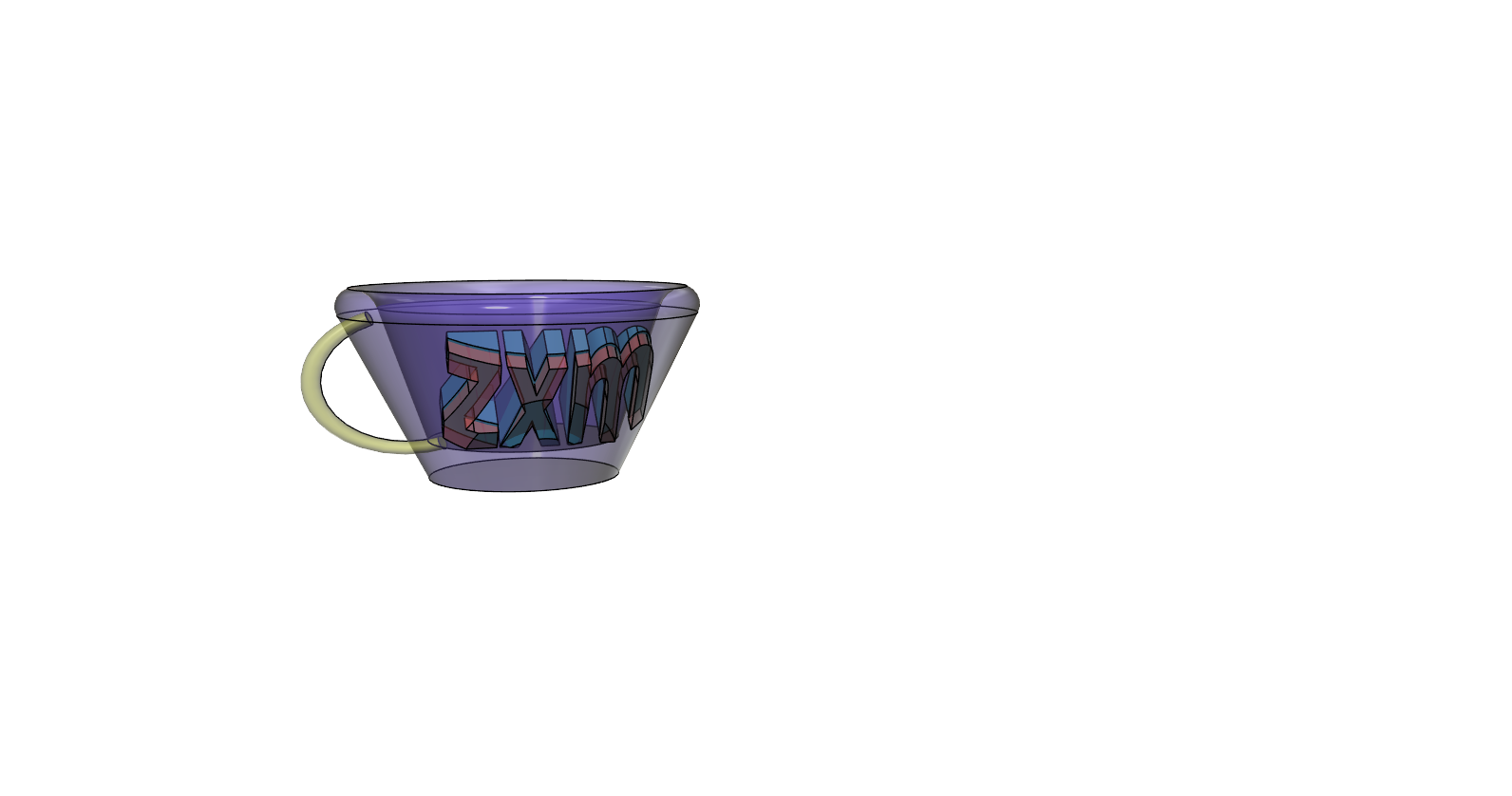制作杯体
a.放置一个圆锥体,如图1所示。
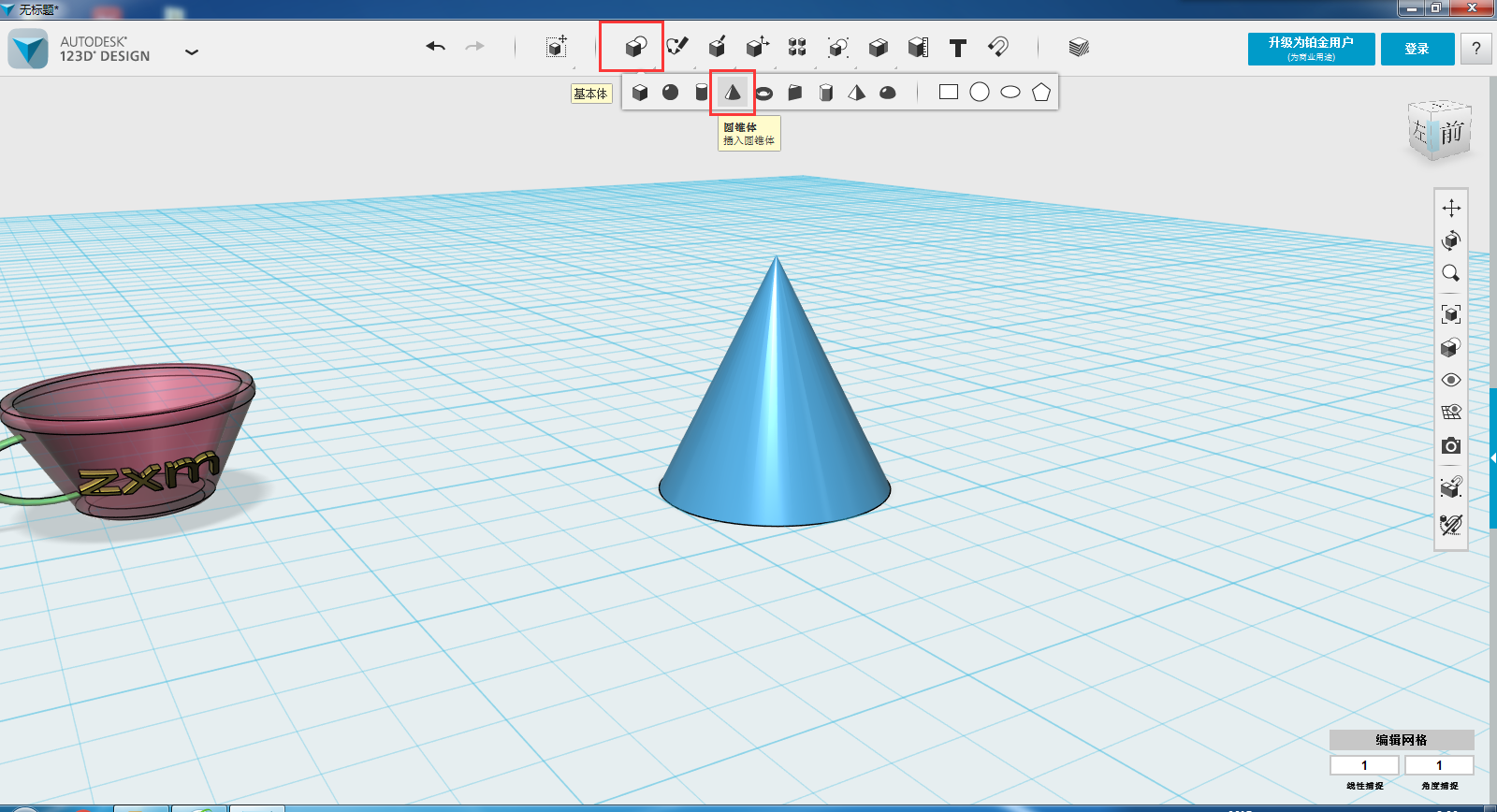
图1
b.放置 一个正方体,如图2所示。
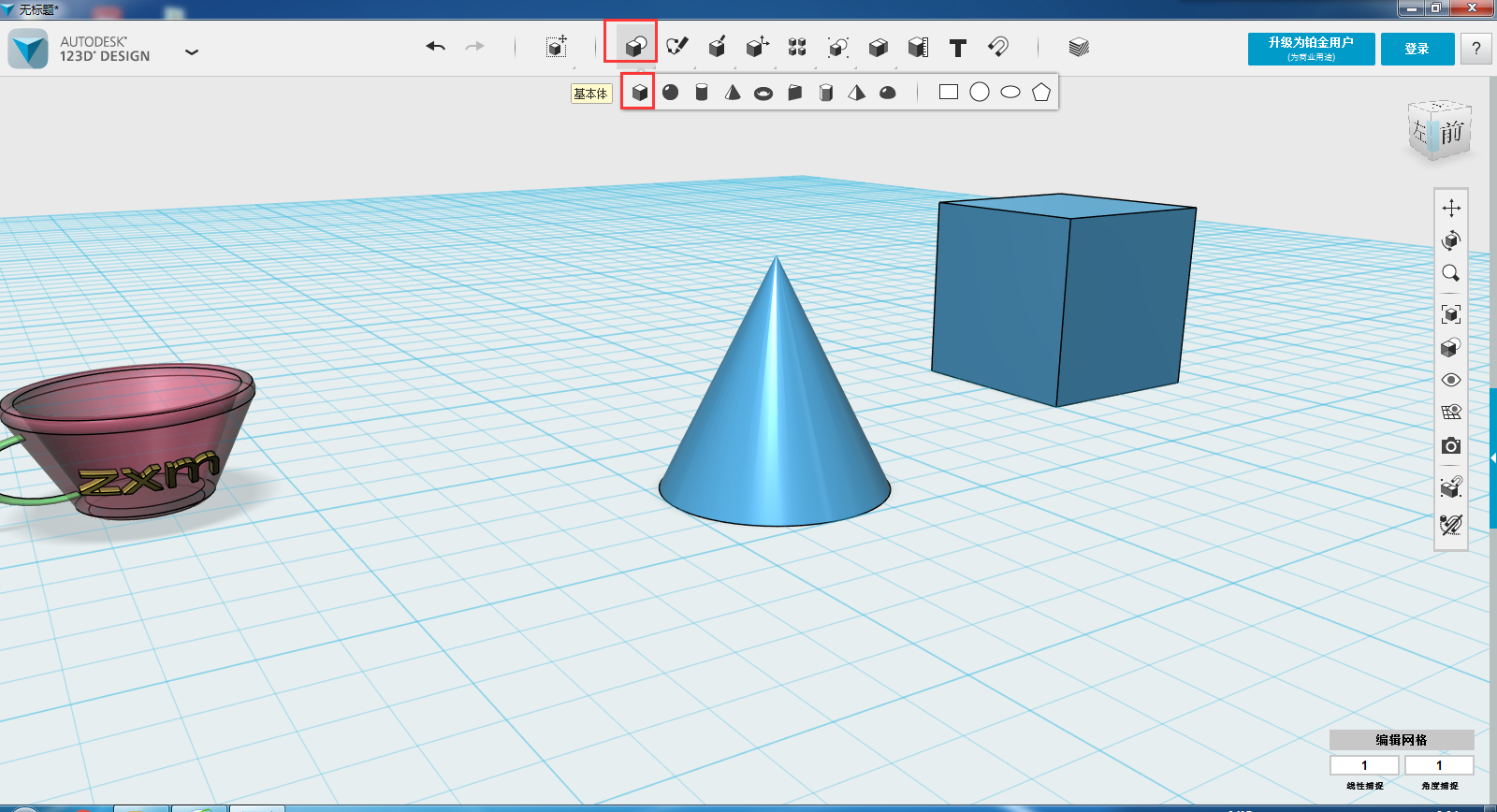
图2
c.使用移动工具移动正方体到圆锥体上方,如图3、图4所示 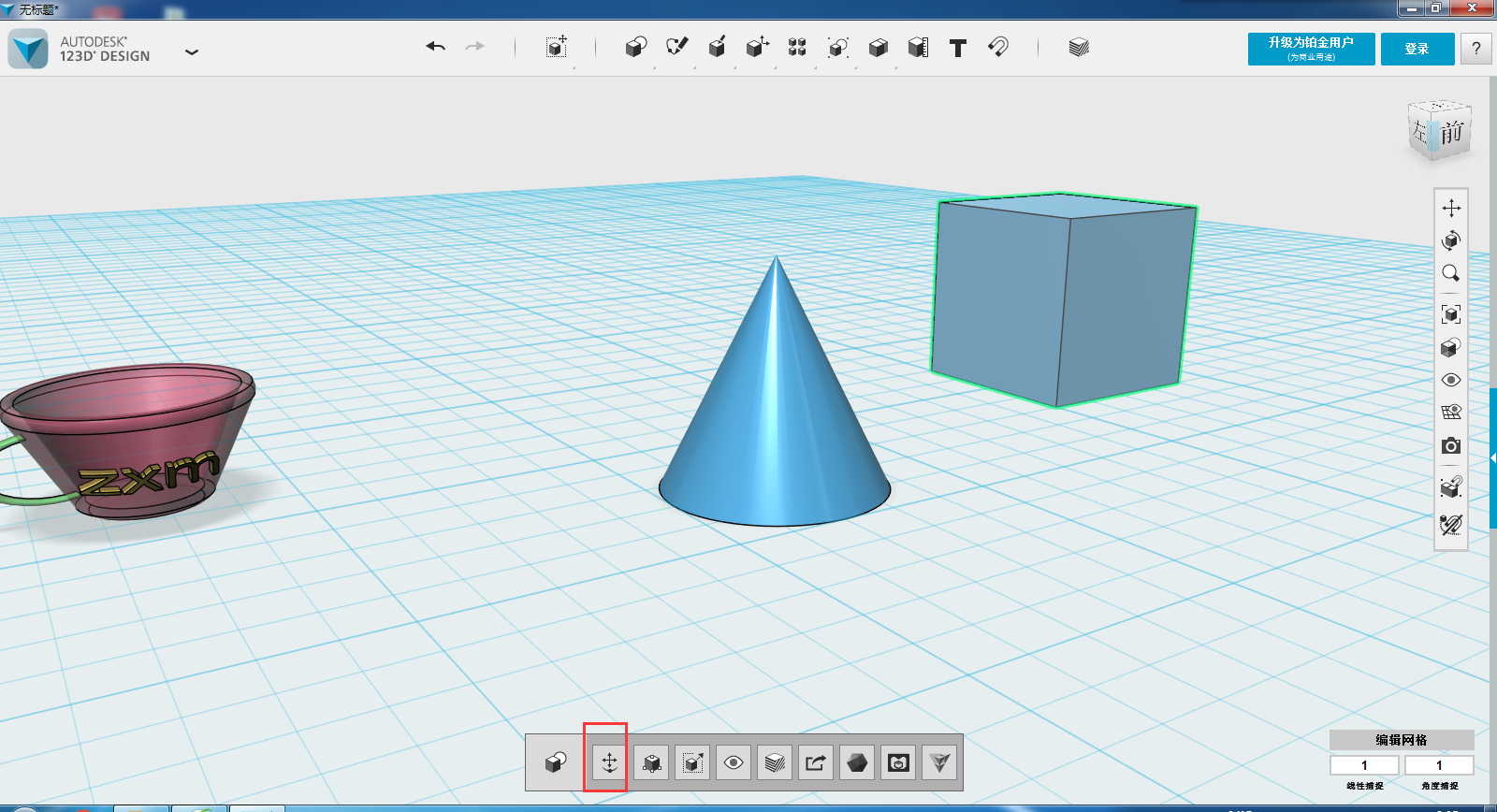 图3
图3
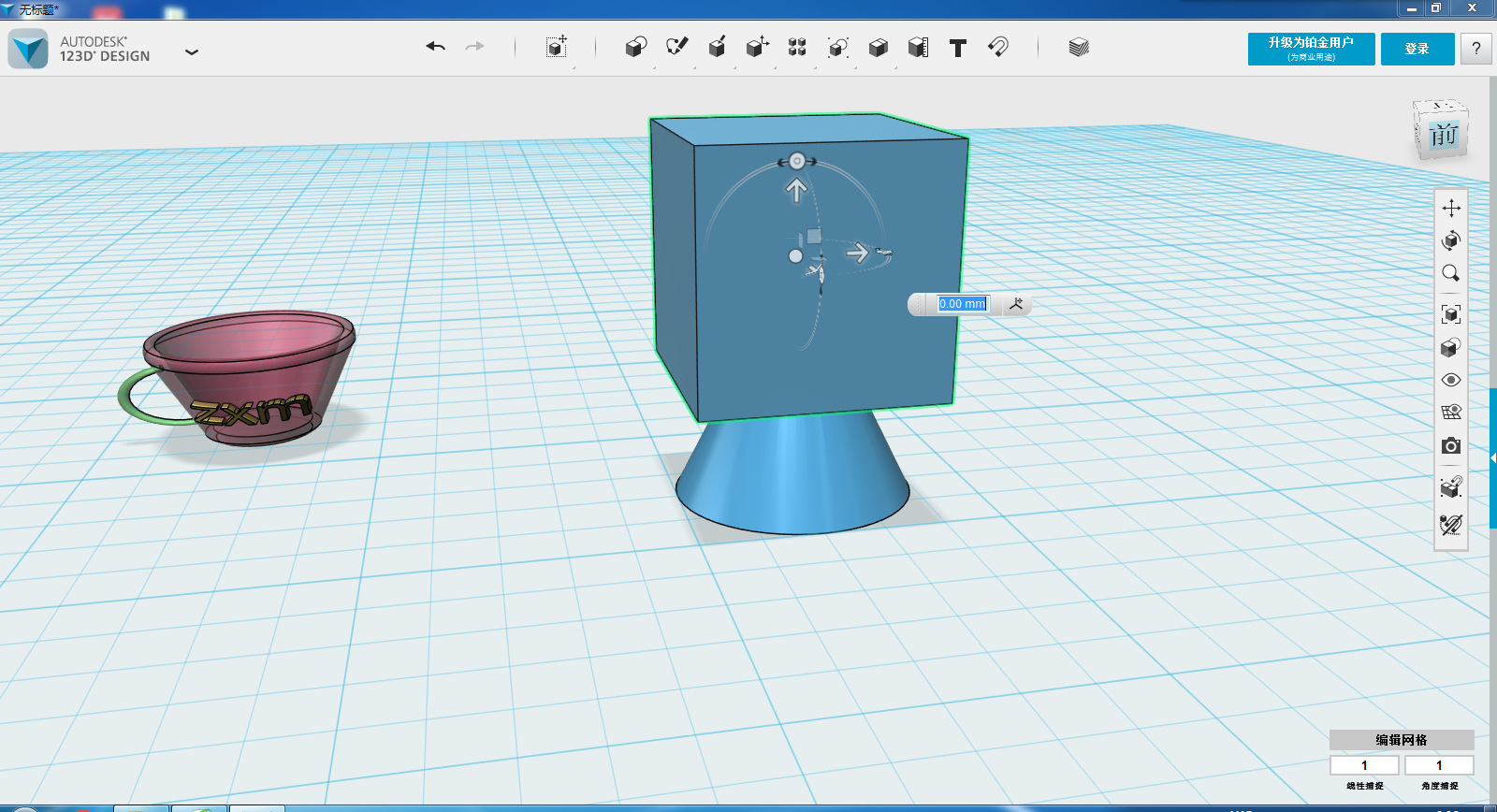 图4
图4
d.使用“合并”中的“相减”工具,如图5。圆锥体为“目标实体”,正方体为“源实体”,如图6.点击回车键,得到图7所示的图形。
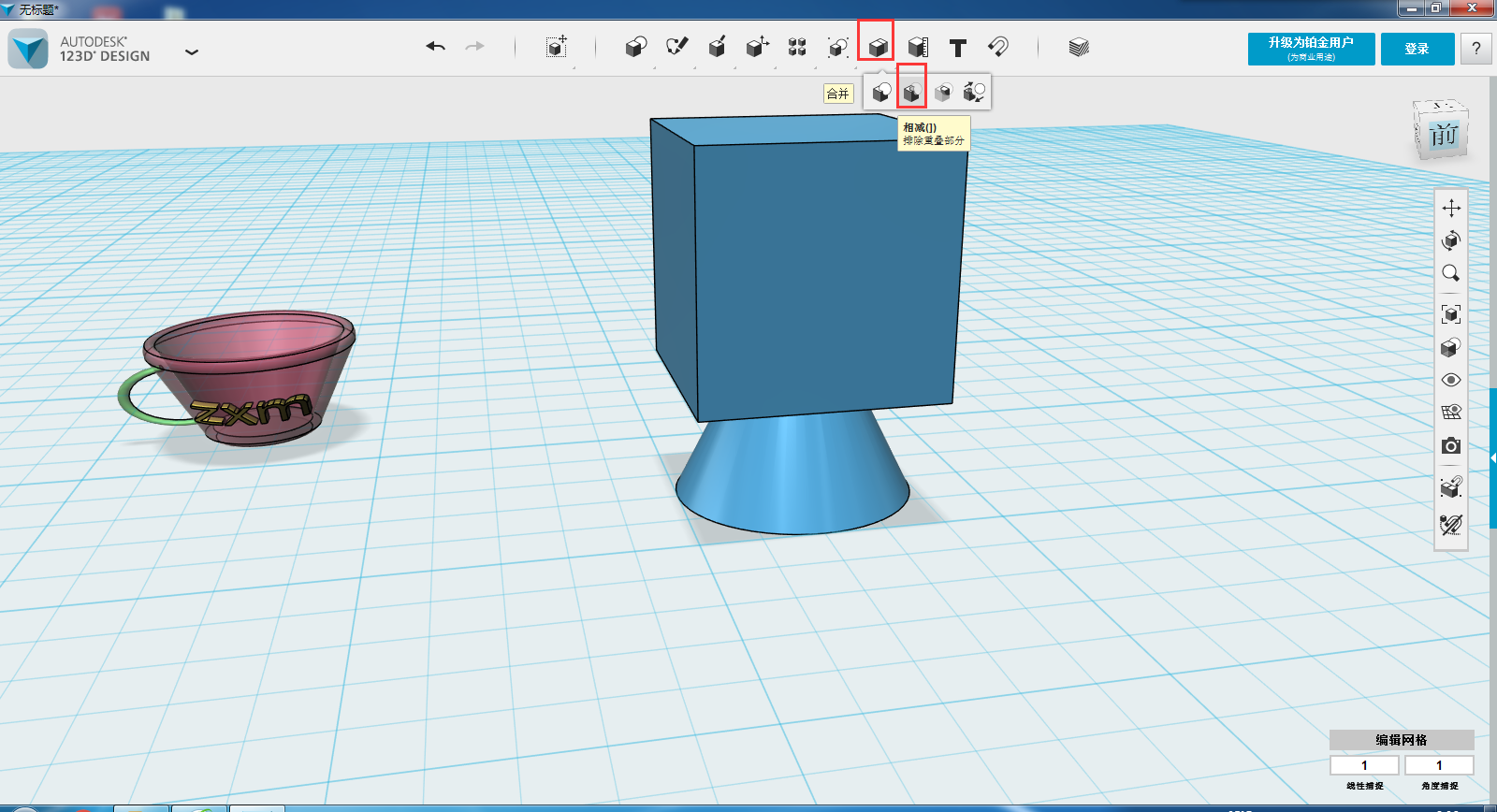
图5
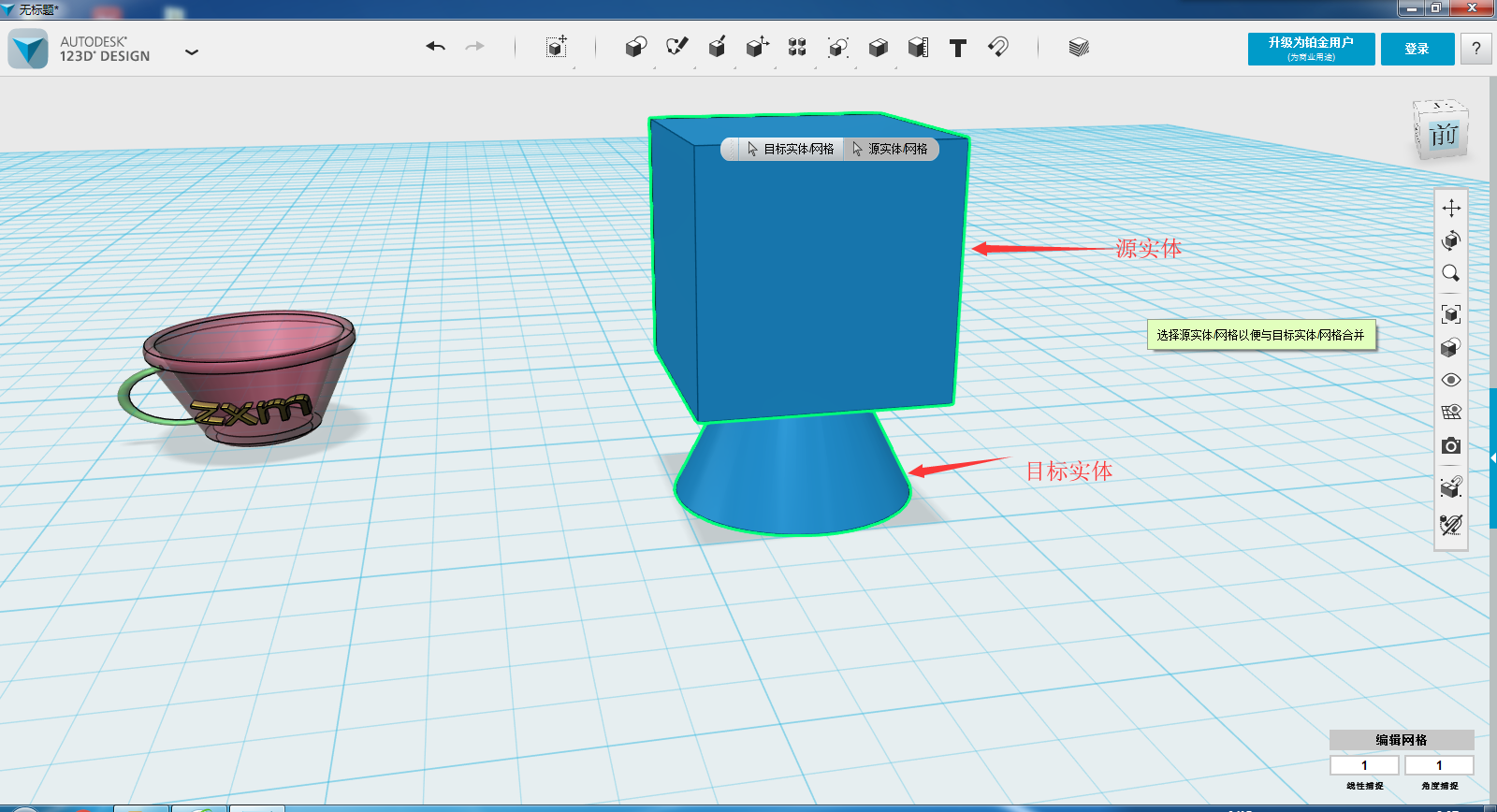
图6
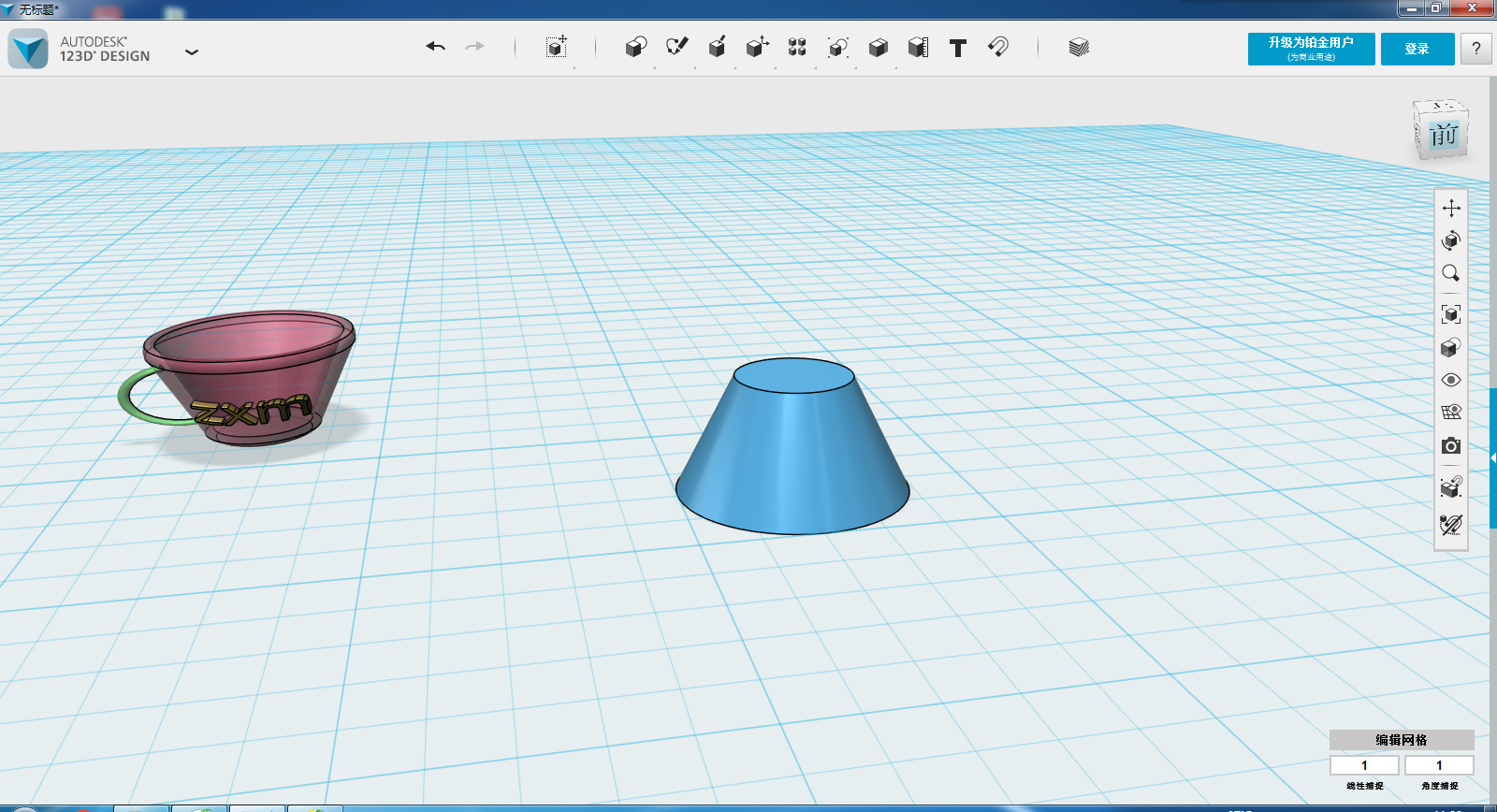
图7
e.使用移动工具中的旋转功能,把杯体翻转180,如图8所示。
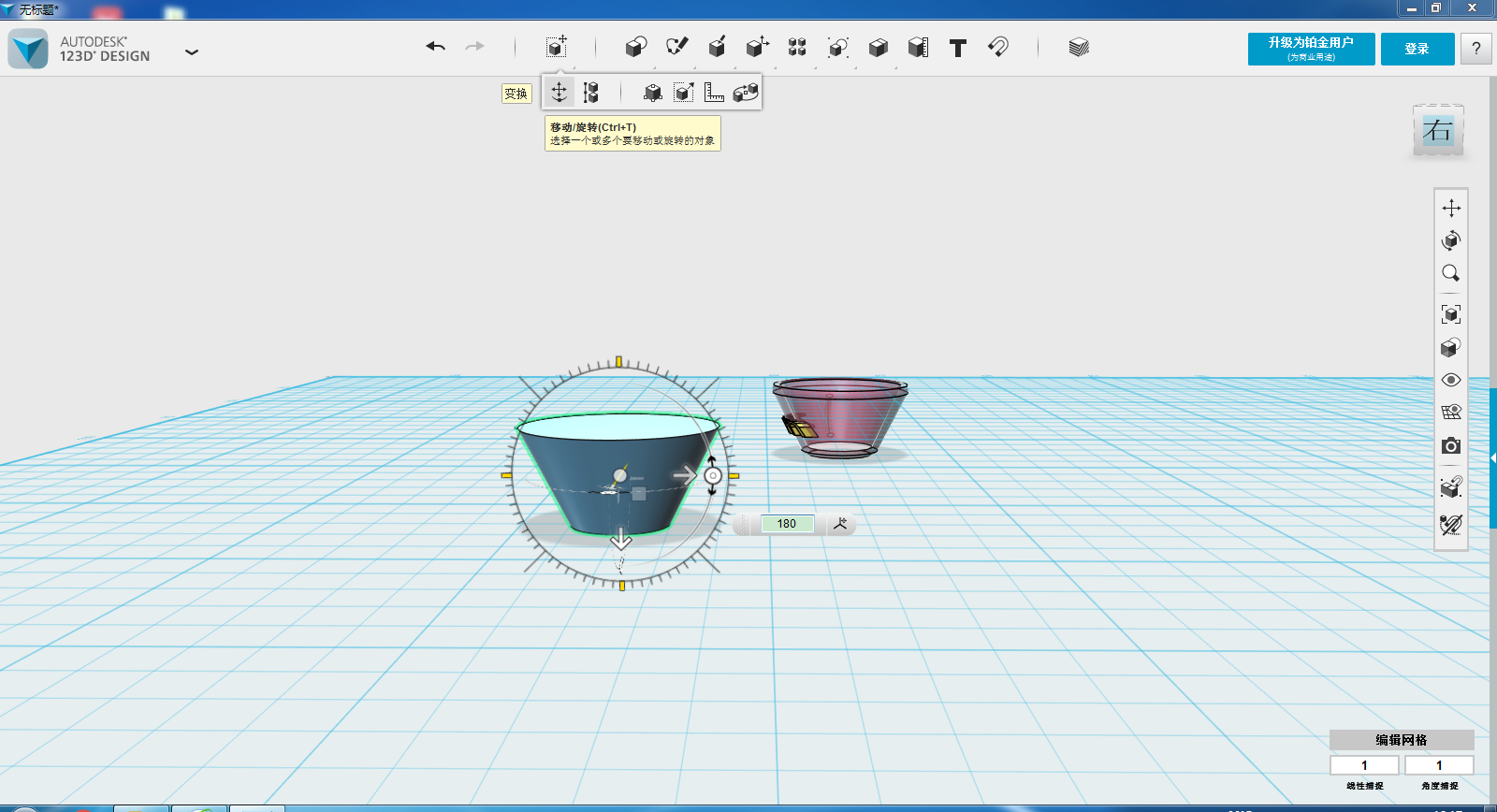
图8
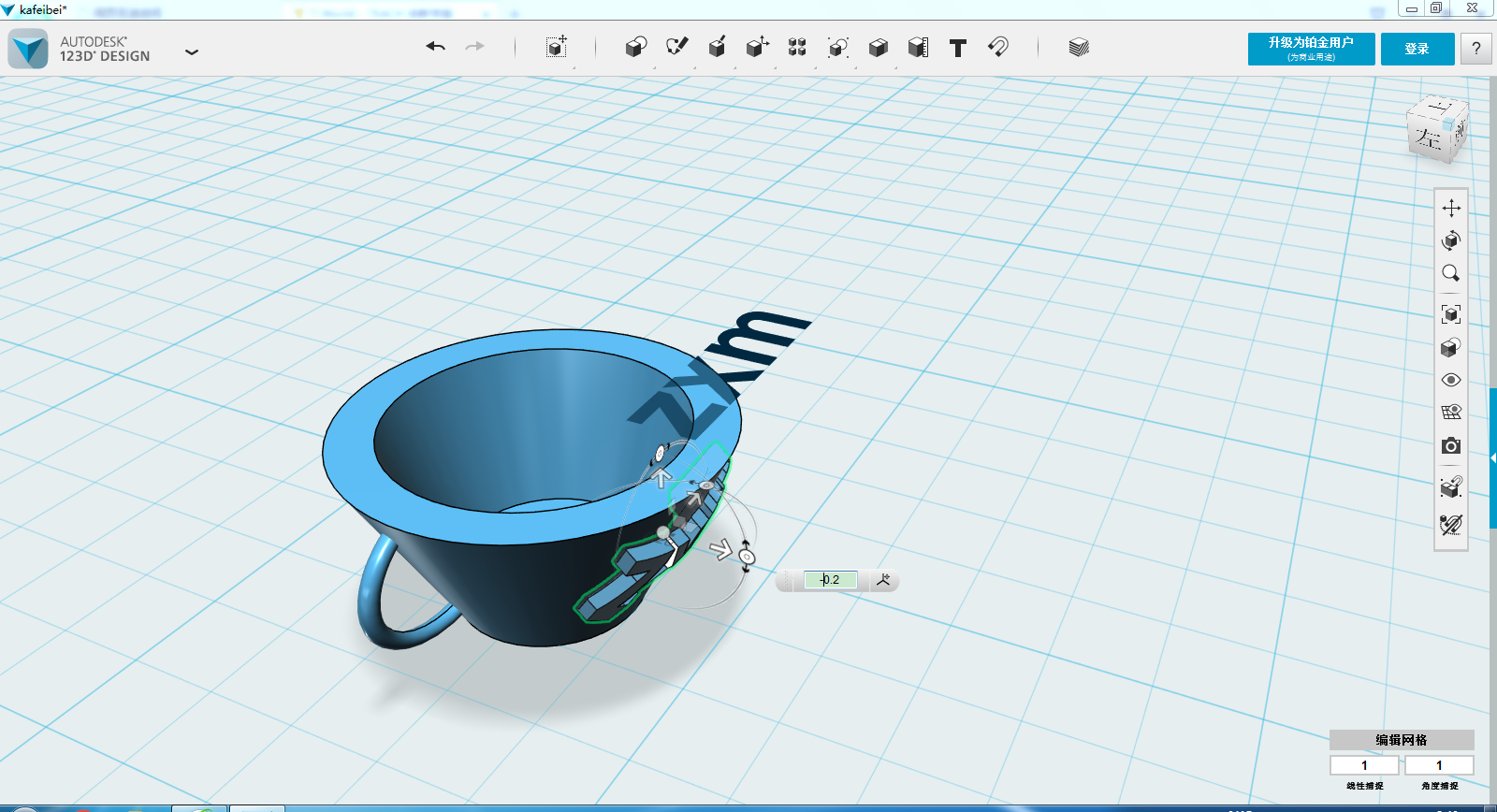 挖空杯体
挖空杯体
a.快捷键ctrl+c,ctrl+v,复制一个杯体,并把它智能缩放,直径为18,高度为20,如图9所示。
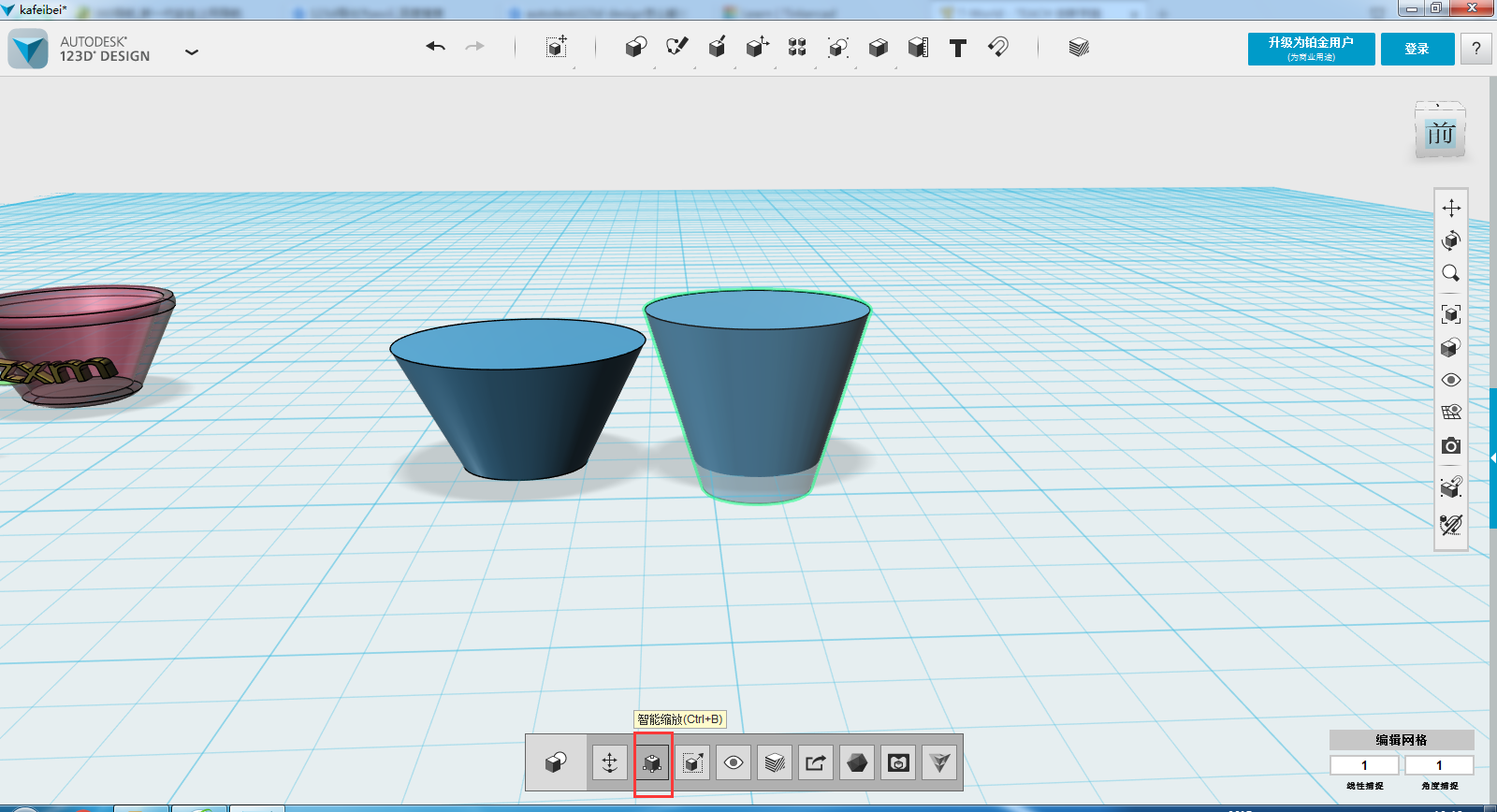
图9
b.选中两个杯体,使用“变换”中的“对齐”工具,如图10所示。选中标红的黑点进行中心对齐操作,如图11所示。并把高一些的杯体向上移动2mm,如图12s所示。

图10
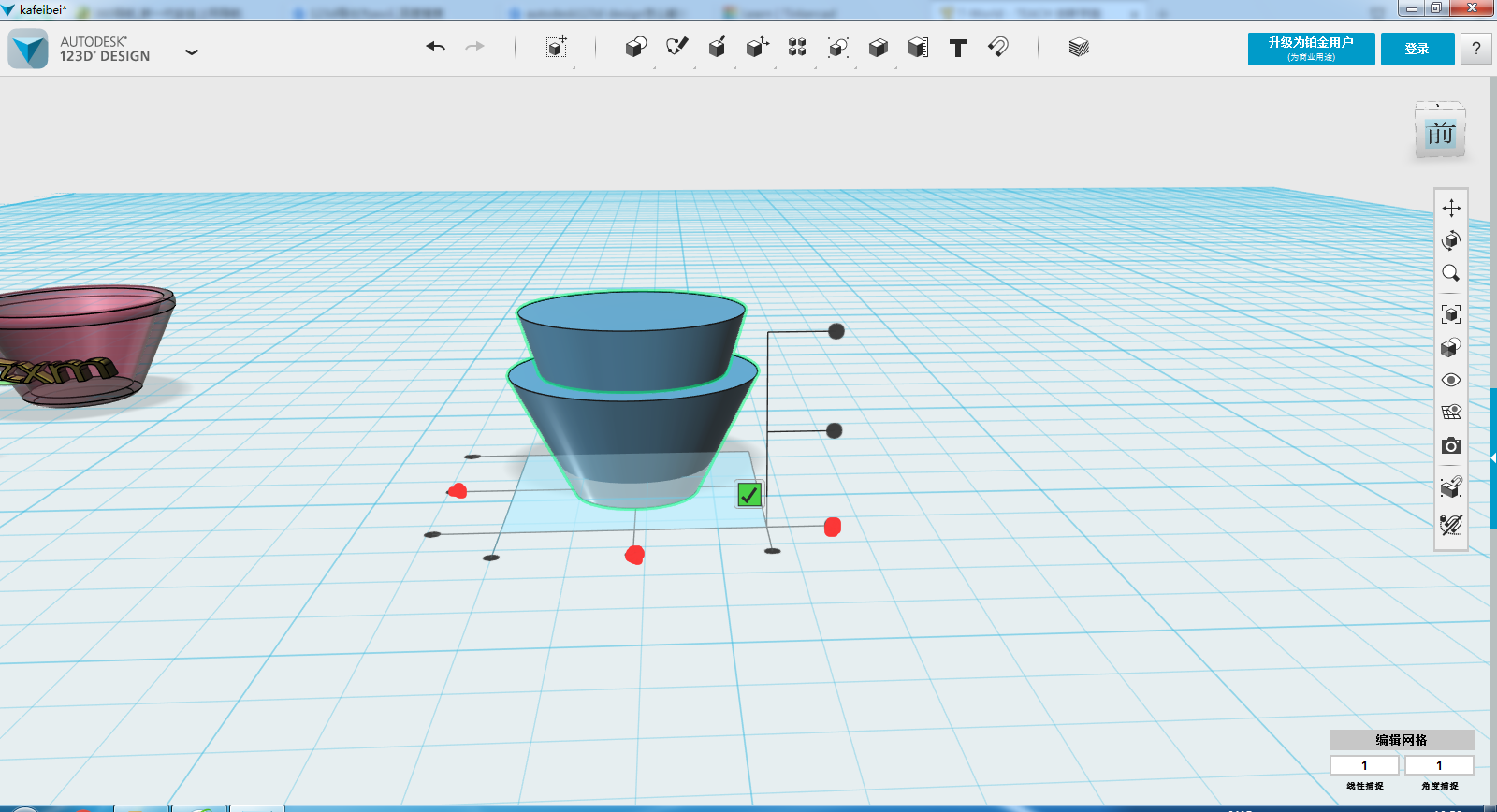 图11
图11
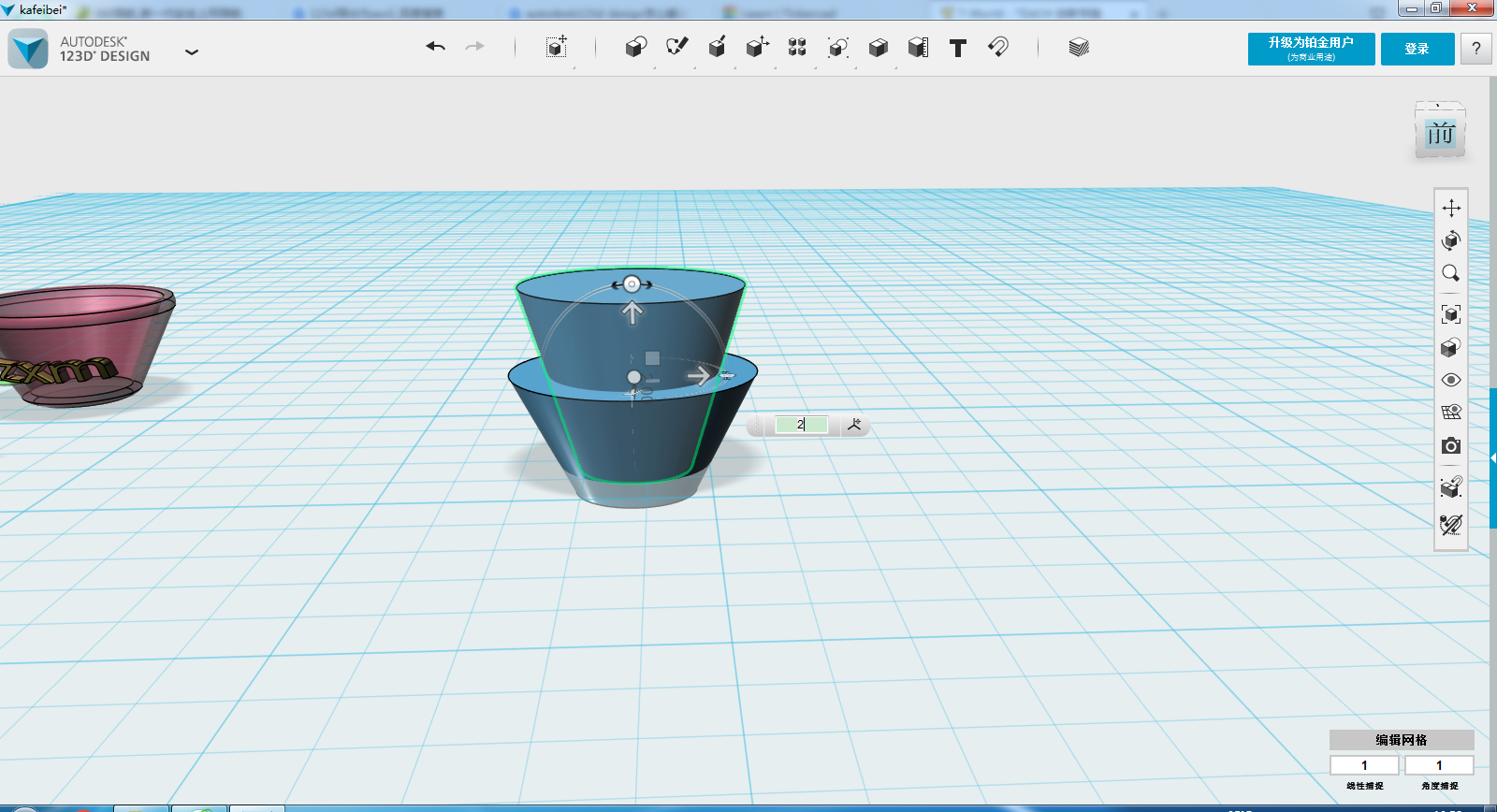 图12
图12
c.使用“合并”工具中的“相减”工具,“源实体”选择下面的杯体,“目标实体”选择上面的杯体,点击回车键,完成挖空操作,如图13所示,得到一个如图14所示的挖空后的杯体。
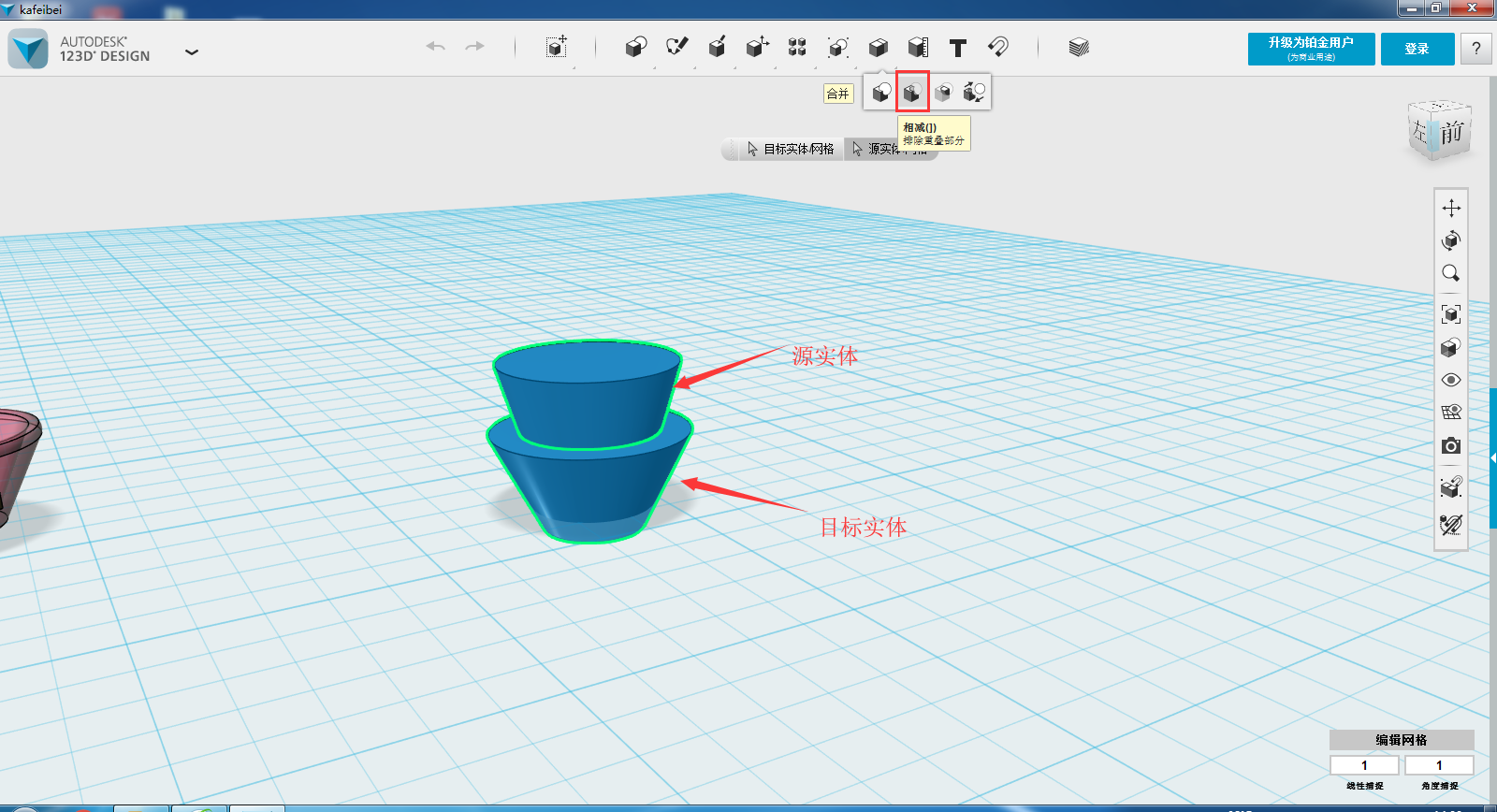 图13
图13
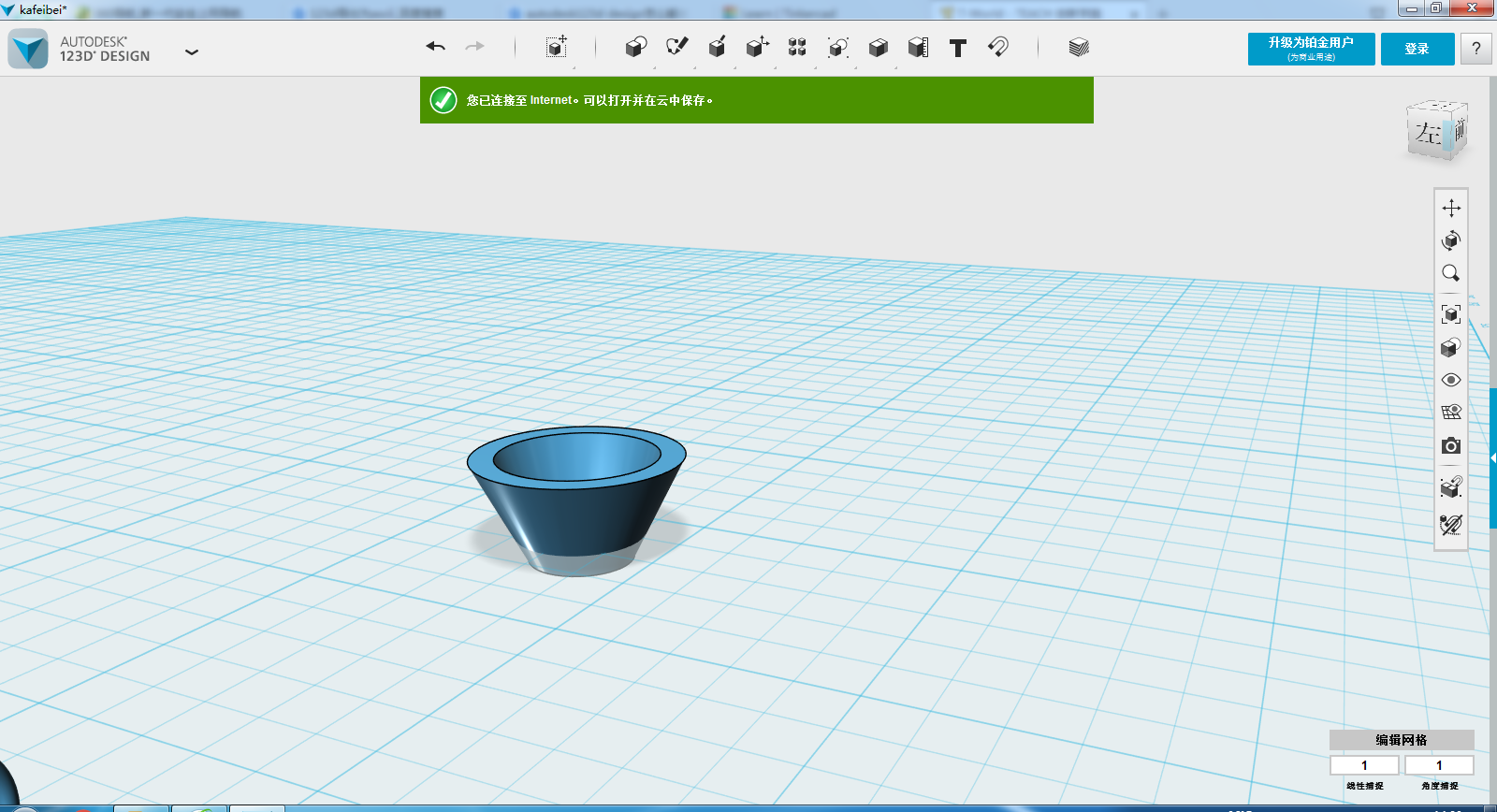 图14
图14
制作杯柄
a.在基本题工具中选择圆环体,设置主半径为5,次半径为0.5,如图15所示。
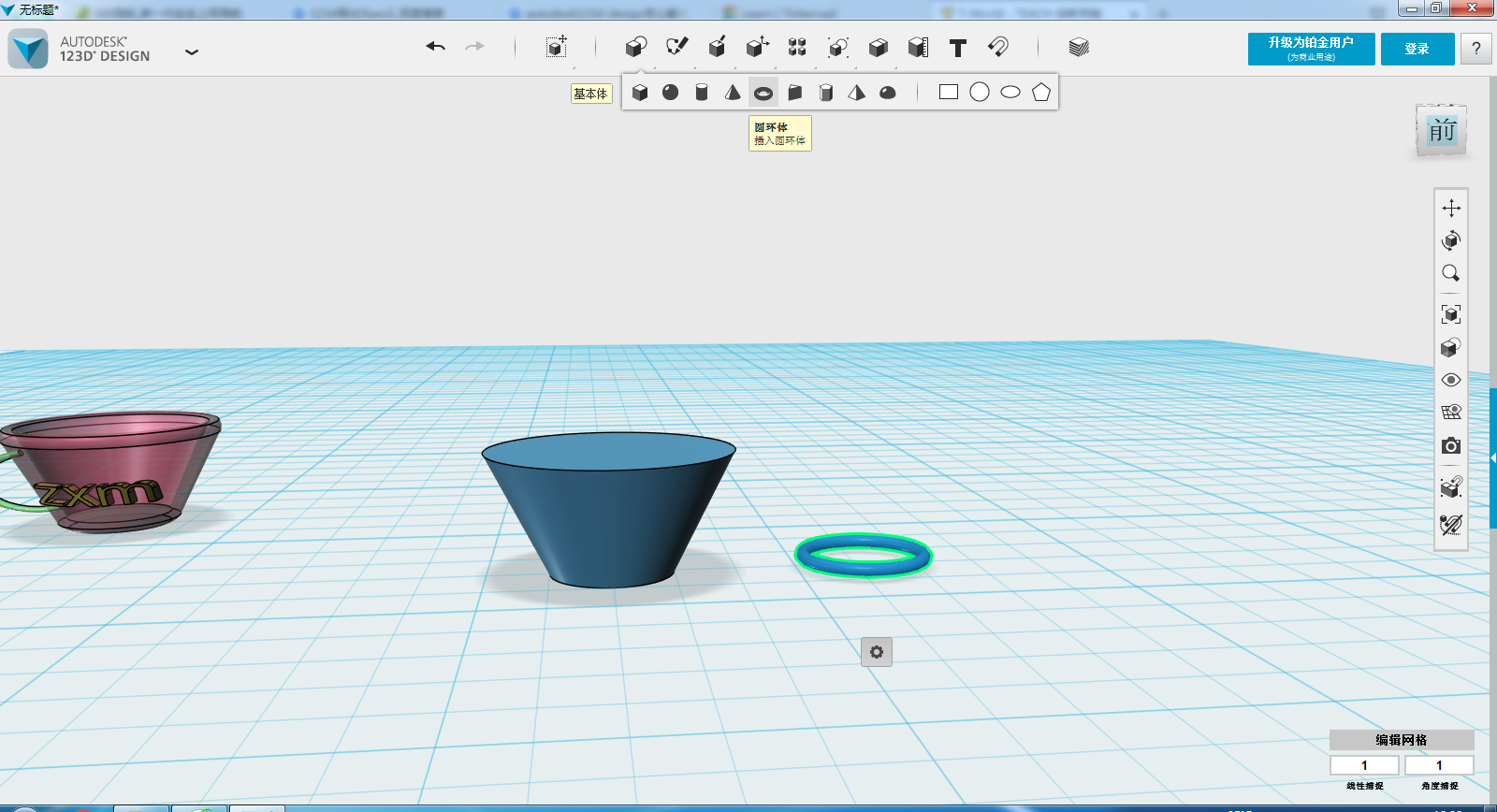
图15
b.翻转杯柄90度,并移动到与杯体相交合适的位置,适当调整大小,如图16所示。
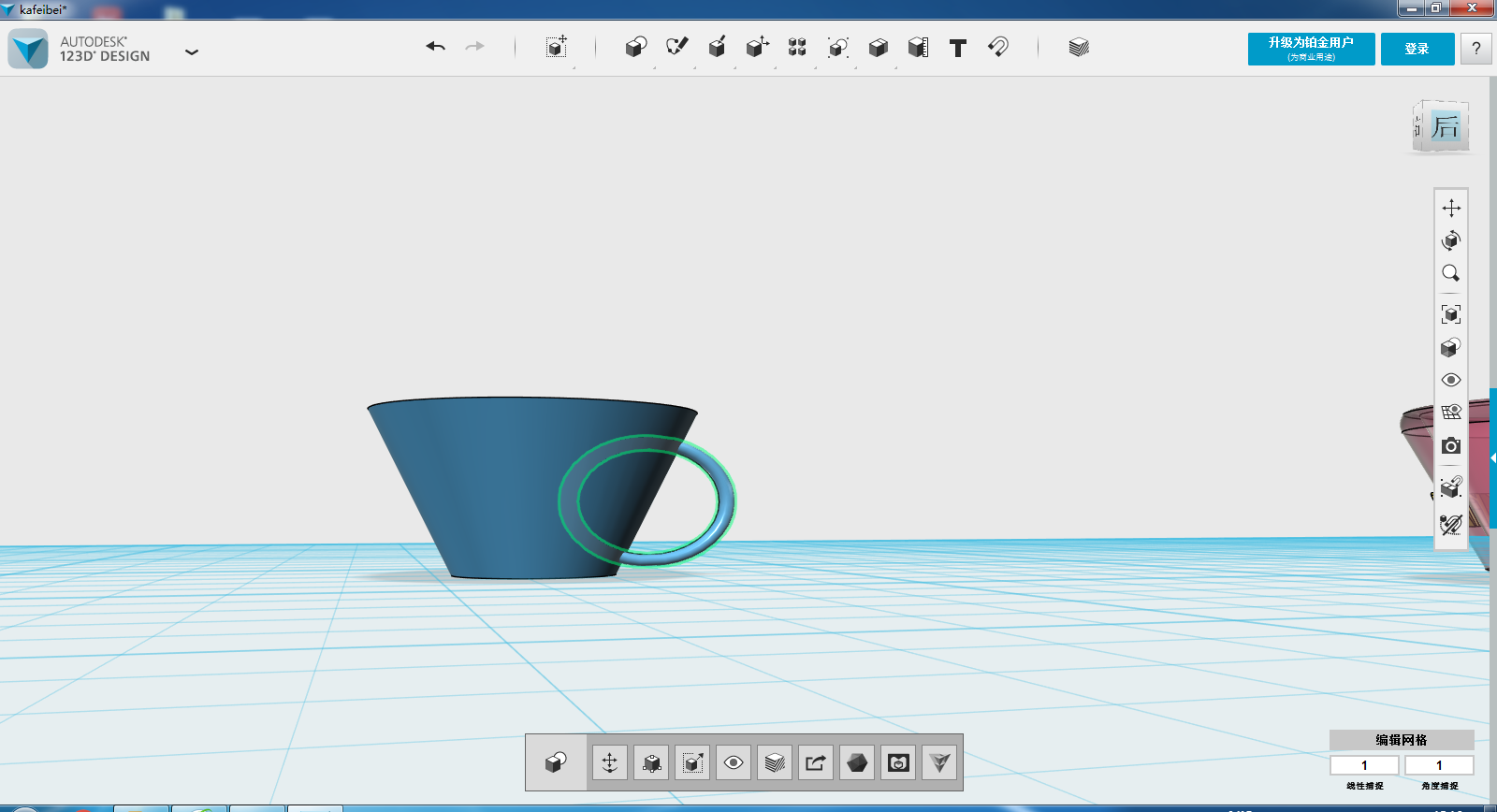
图16
c.使用“修改”工具中的“分割实体”工具,“要分割的实体”选择杯柄,“分割工具”选择杯体,如图17所示。
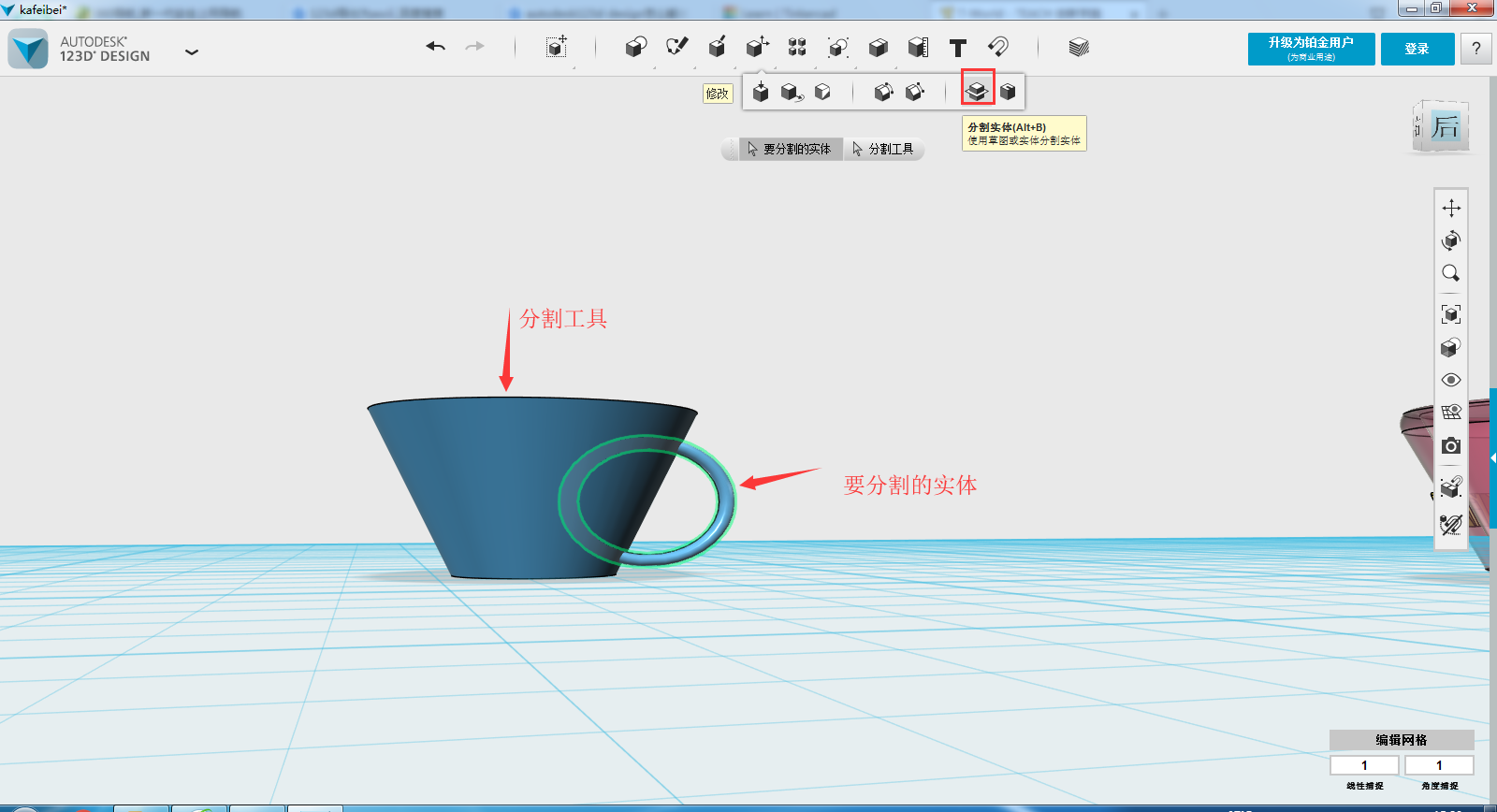
图17
d.点击回车键,分割成功,删除杯内的杯柄,留下杯外的杯柄,效果如图18所示。为了使打印成品各零部件连接牢固,把杯柄稍向杯内移动一点,以不透过杯内壁为宜,如图19所示。
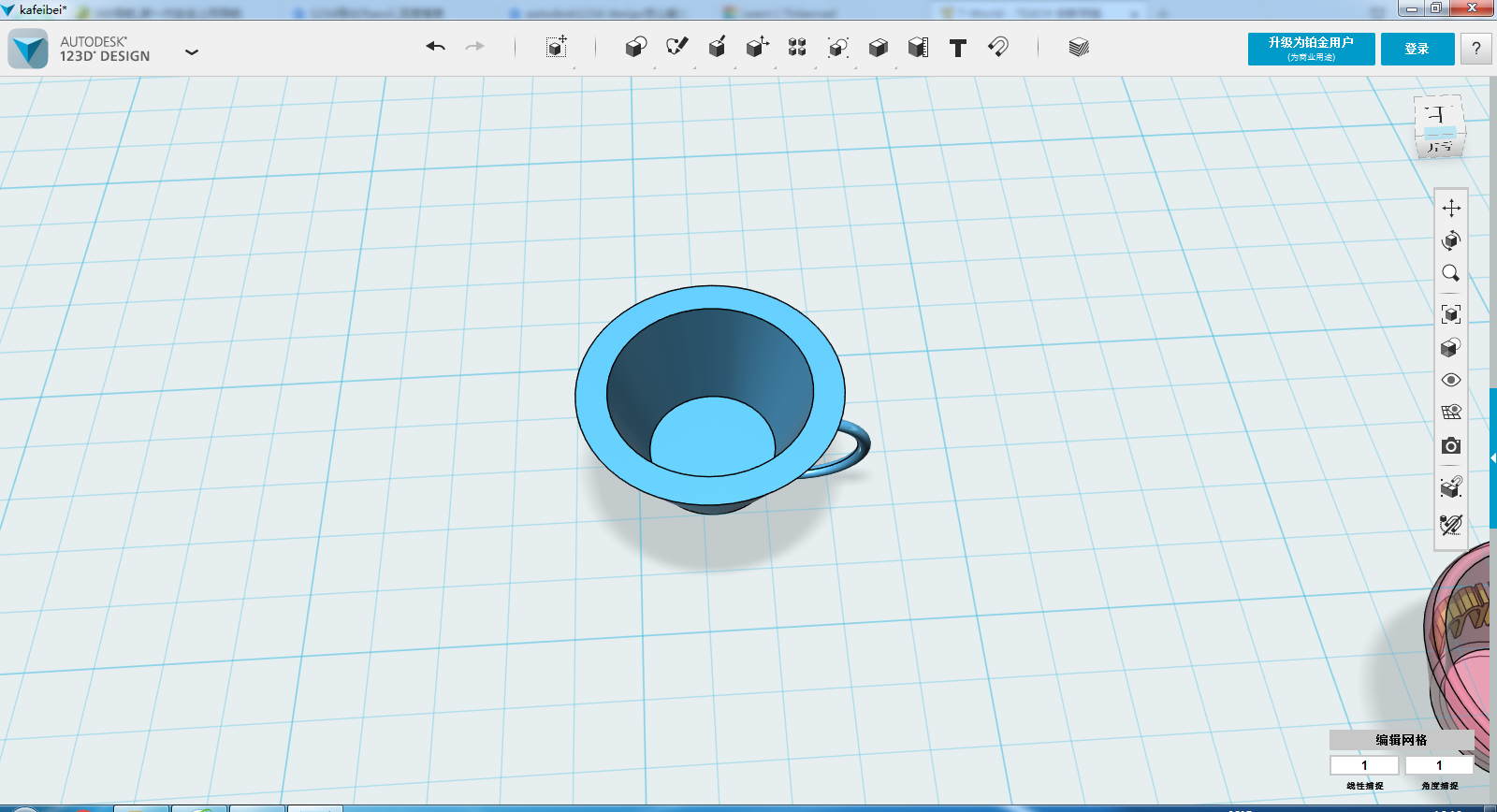
图18
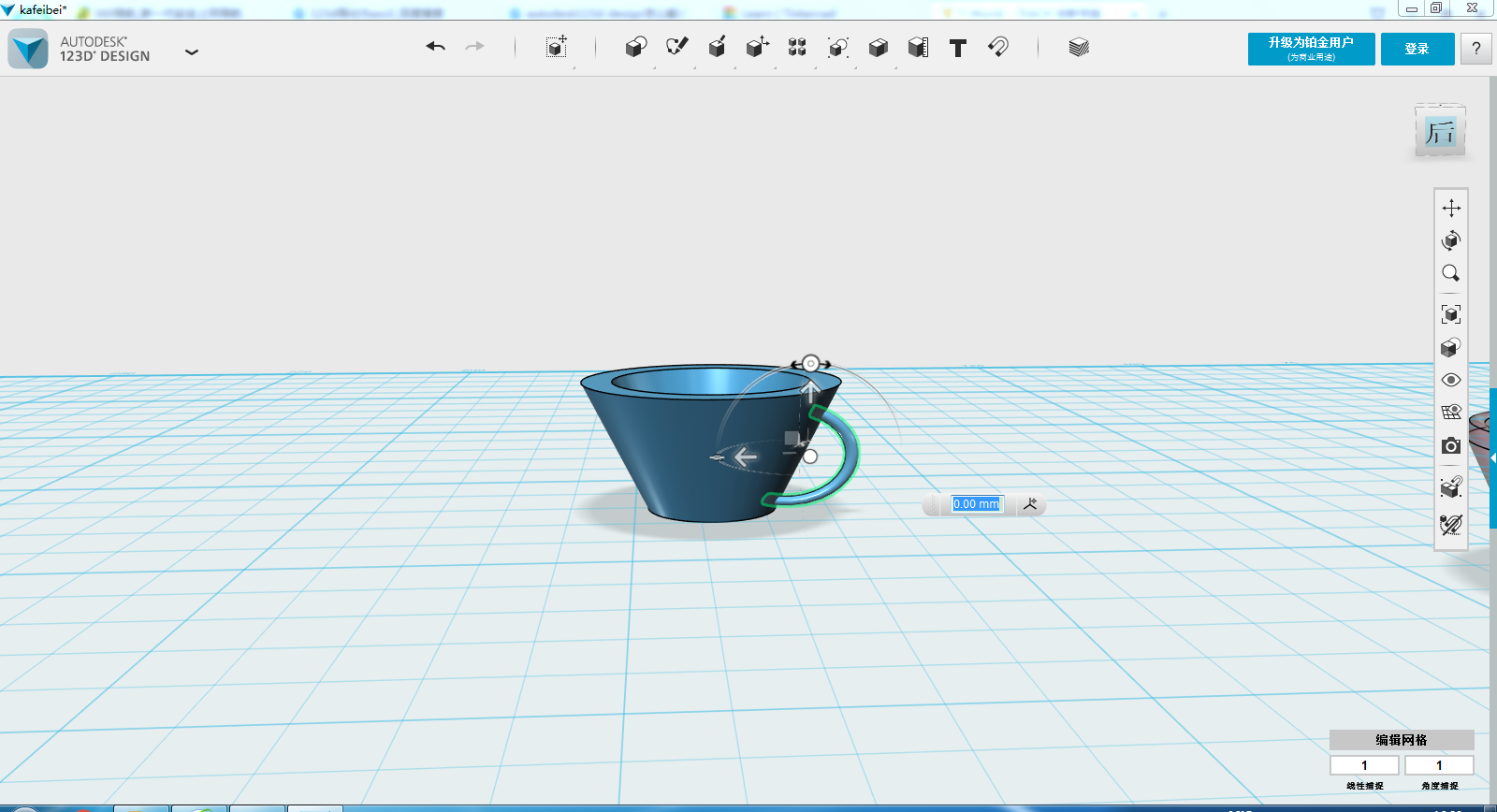
图19
贴文字
a.把视图切换到顶视图,选择“文本”工具,如图20所示。
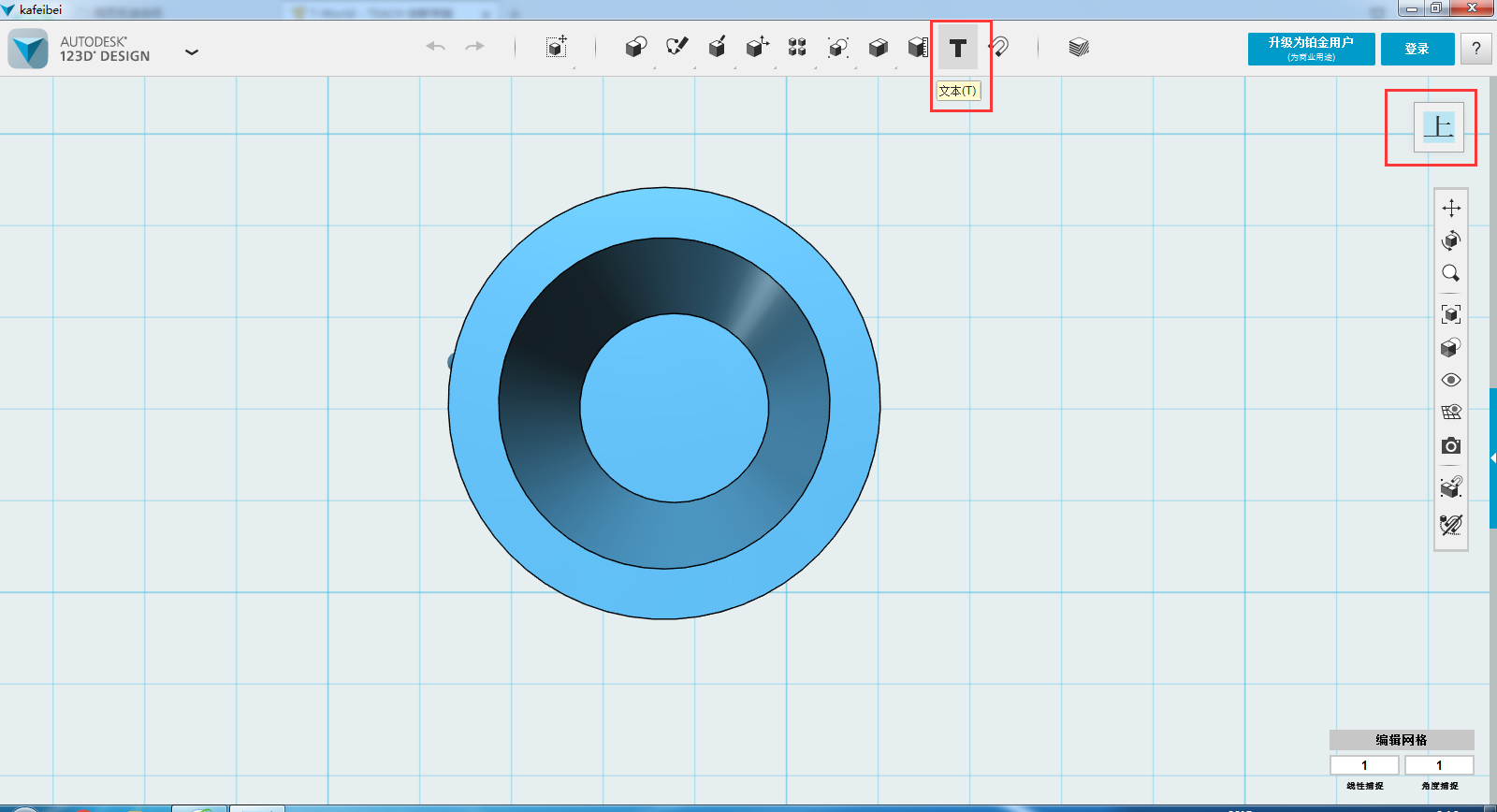 图20
图20
b.在网格上单击指定文本位置,可以写上自己名字的拼音首字母,如图21所示。
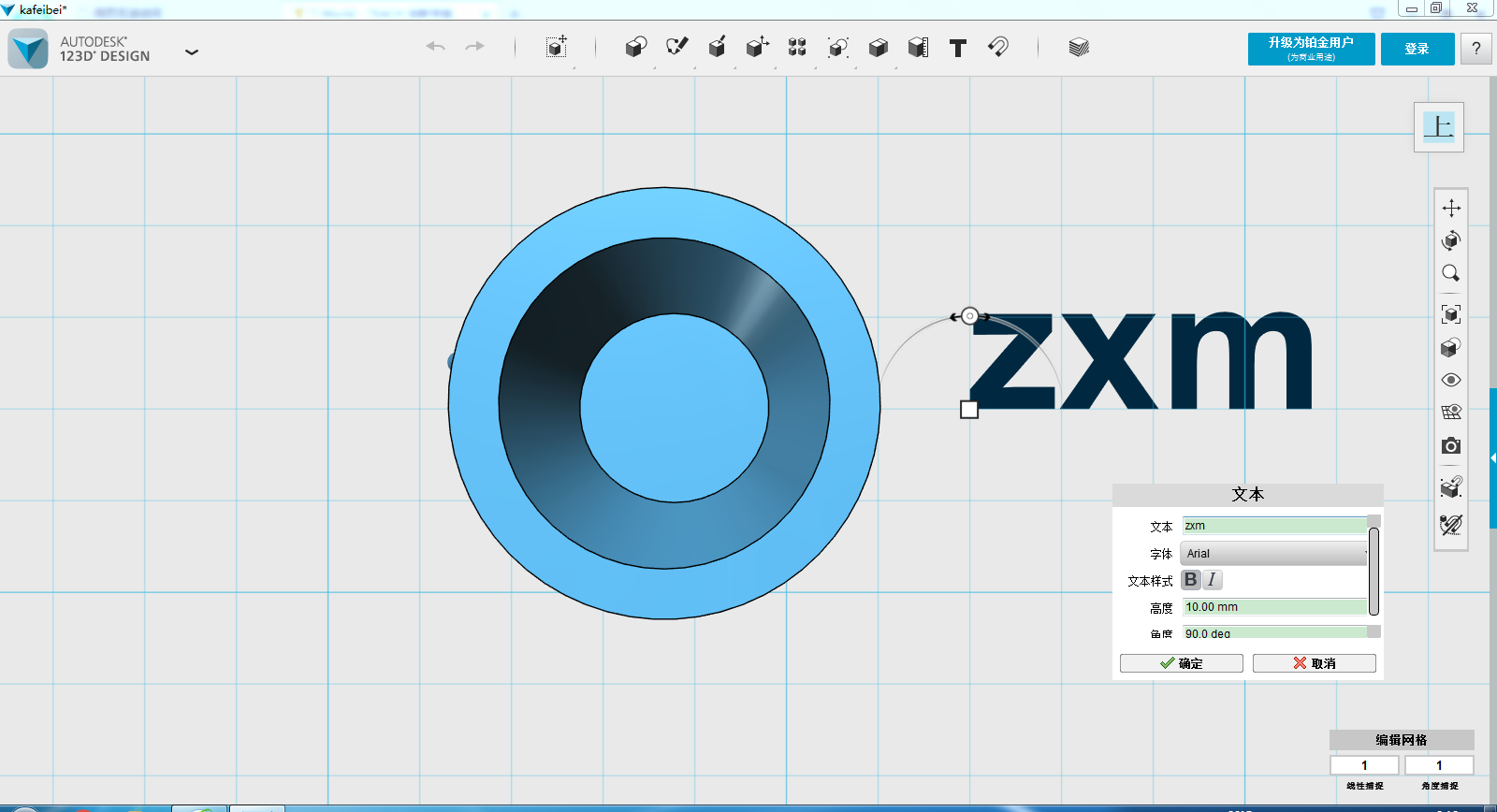 图21
图21
c.选中文字,在齿轮图标设置中,拉伸文本高度为5mm,如图22所示。
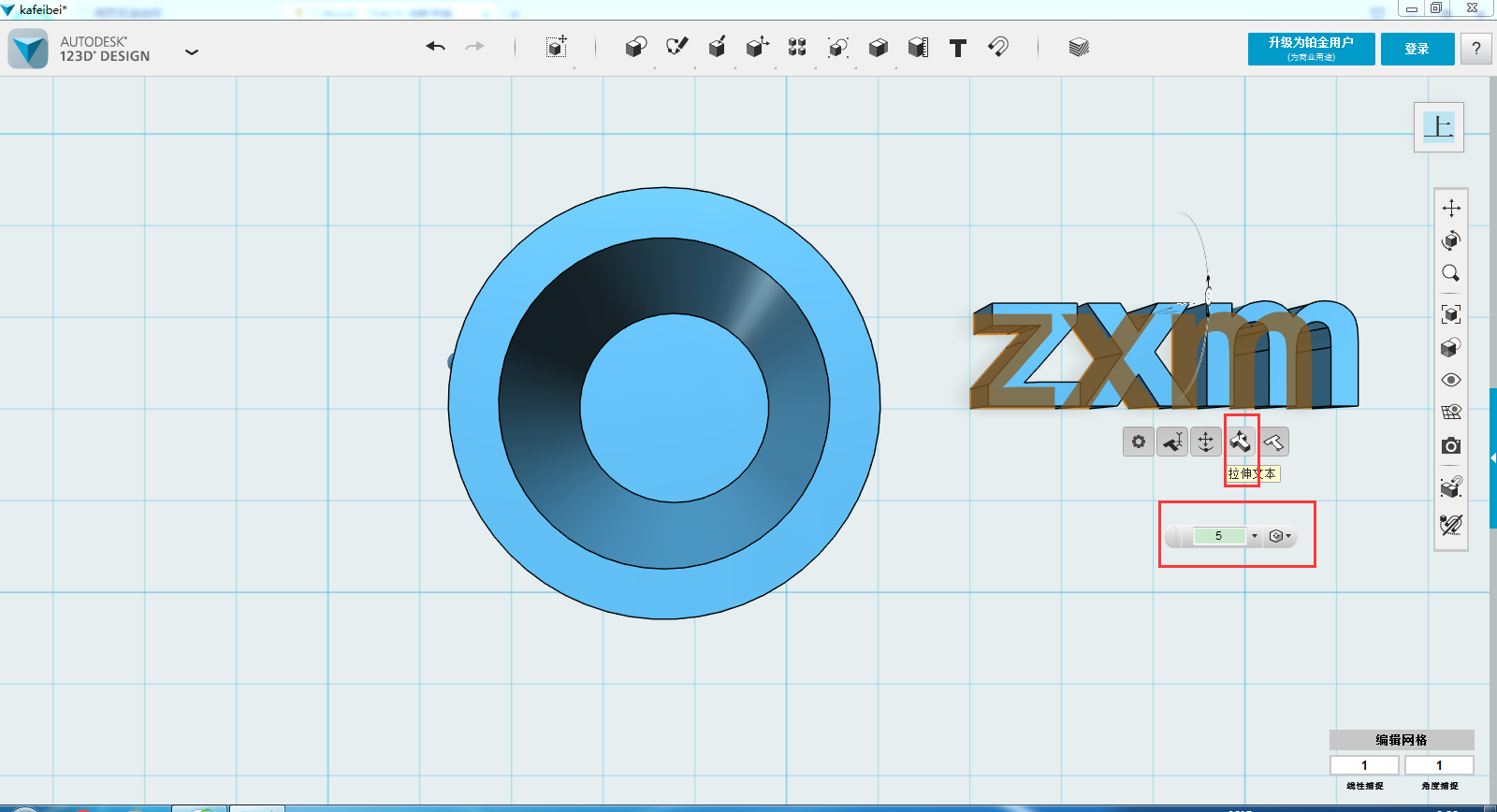 图22
图22
d.使用移动、智能缩放等工具,使文字与杯壁有形成如图23所示的相交位置。
 图23
图23
e.选择“修改”工具中的“分割实体”工具,“要分割的实体”选择文字,“分割工具”选择杯壁,如图24所示。
 图24
图24
f.点击回车键,删除杯壁外侧的文字部分,如图25所示。
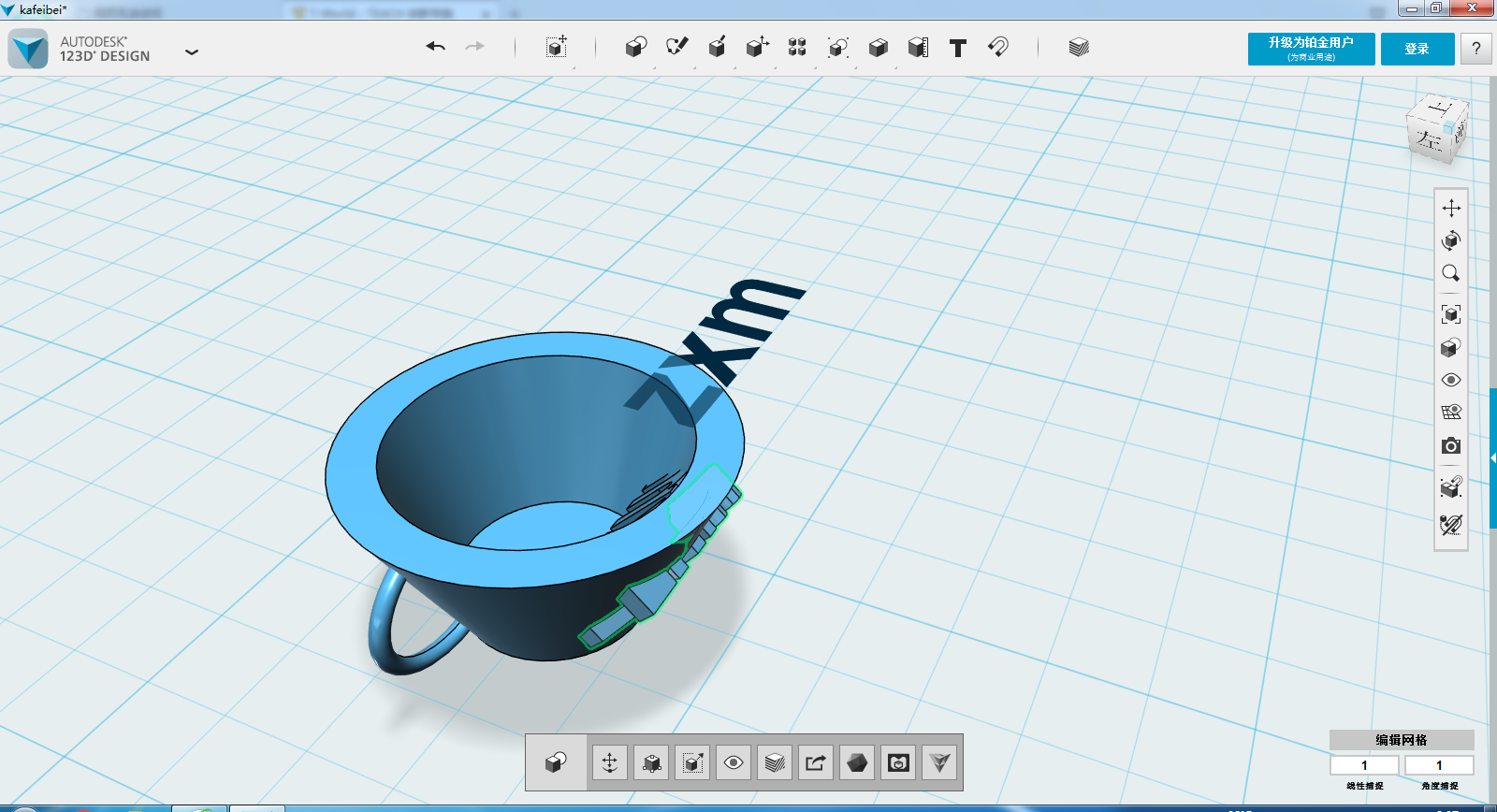 图25
图25
g.剩下的文字部分使用移动工具向外移动1mm,使文字突出外侧杯壁,如图26所示。
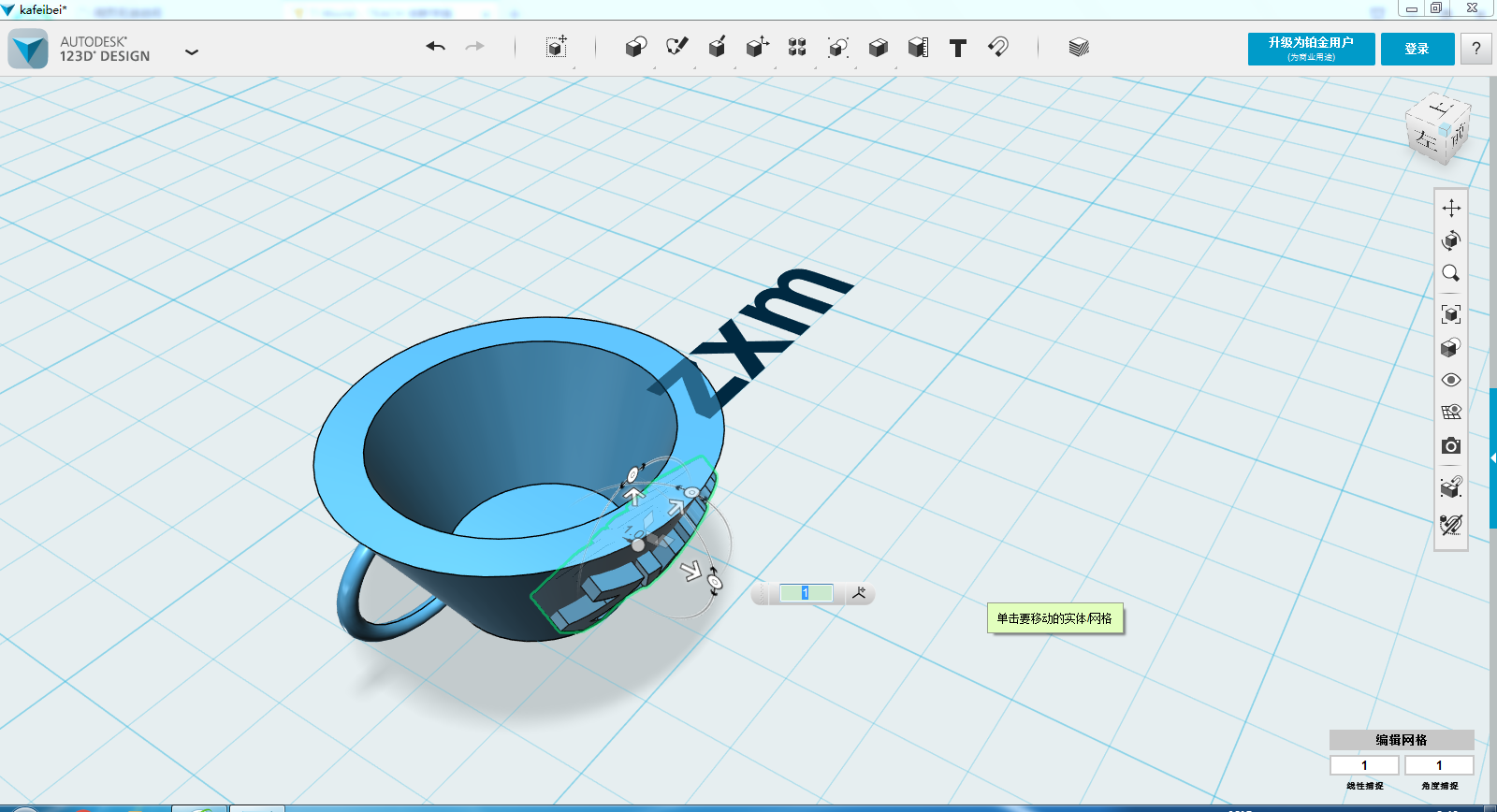 图26
图26
h.再次使用分割实体工具对文字进行分割,删除杯内文字,如图27所示。
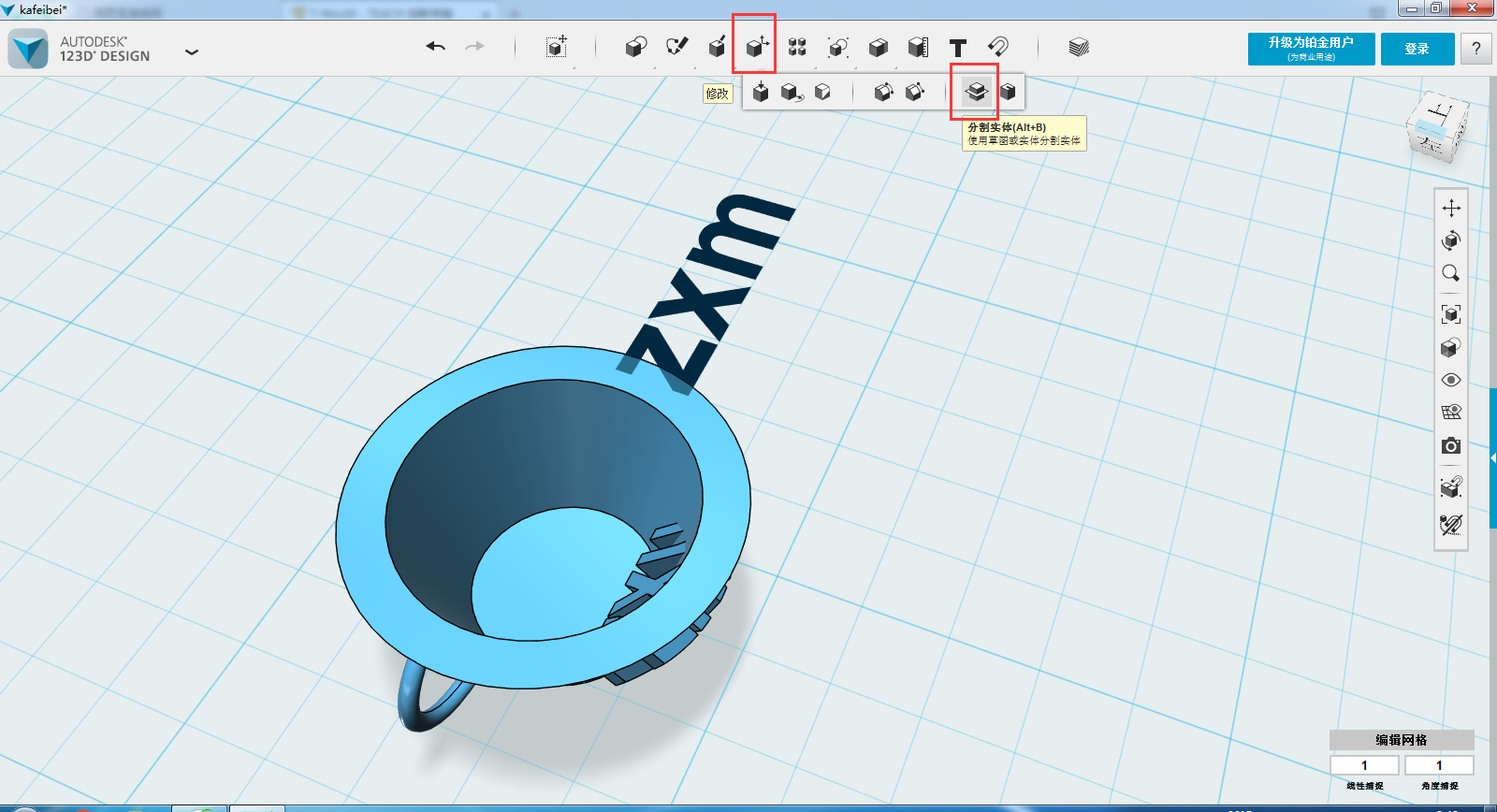 图27
图27
i.把杯外壁的文字向内稍移动0.2mm(注意此时移动距离应为负值,
至此,咖啡杯的大致模型已完成。下面对杯口和杯底进行细节调整。
细节调整
a.选择杯口内侧,使用“修改”工具中的“圆角”工具,如图29所示。
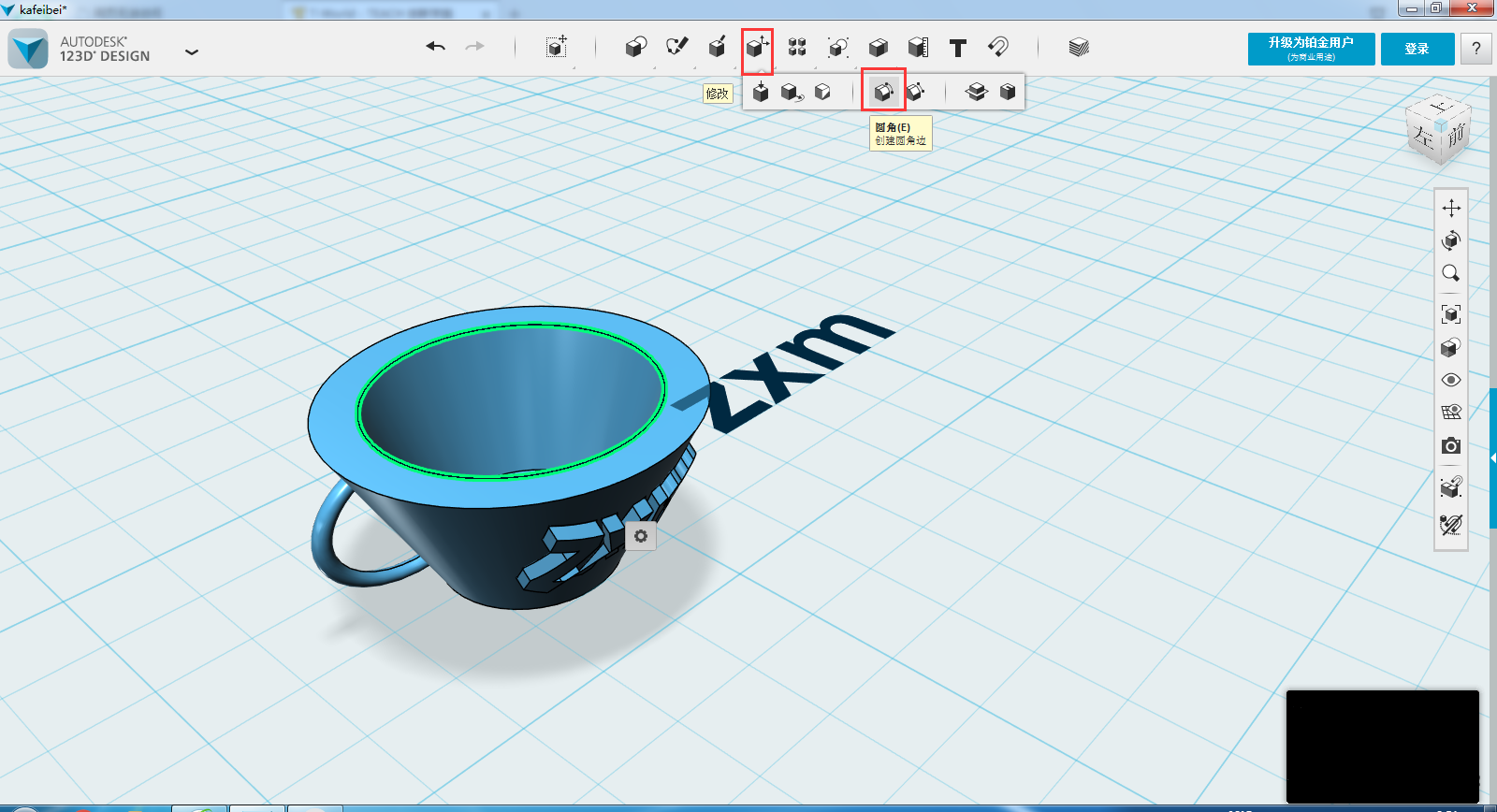 图29
图29
b.向内侧拉动箭头,设置圆角半径为1.5mm,如图30所示。
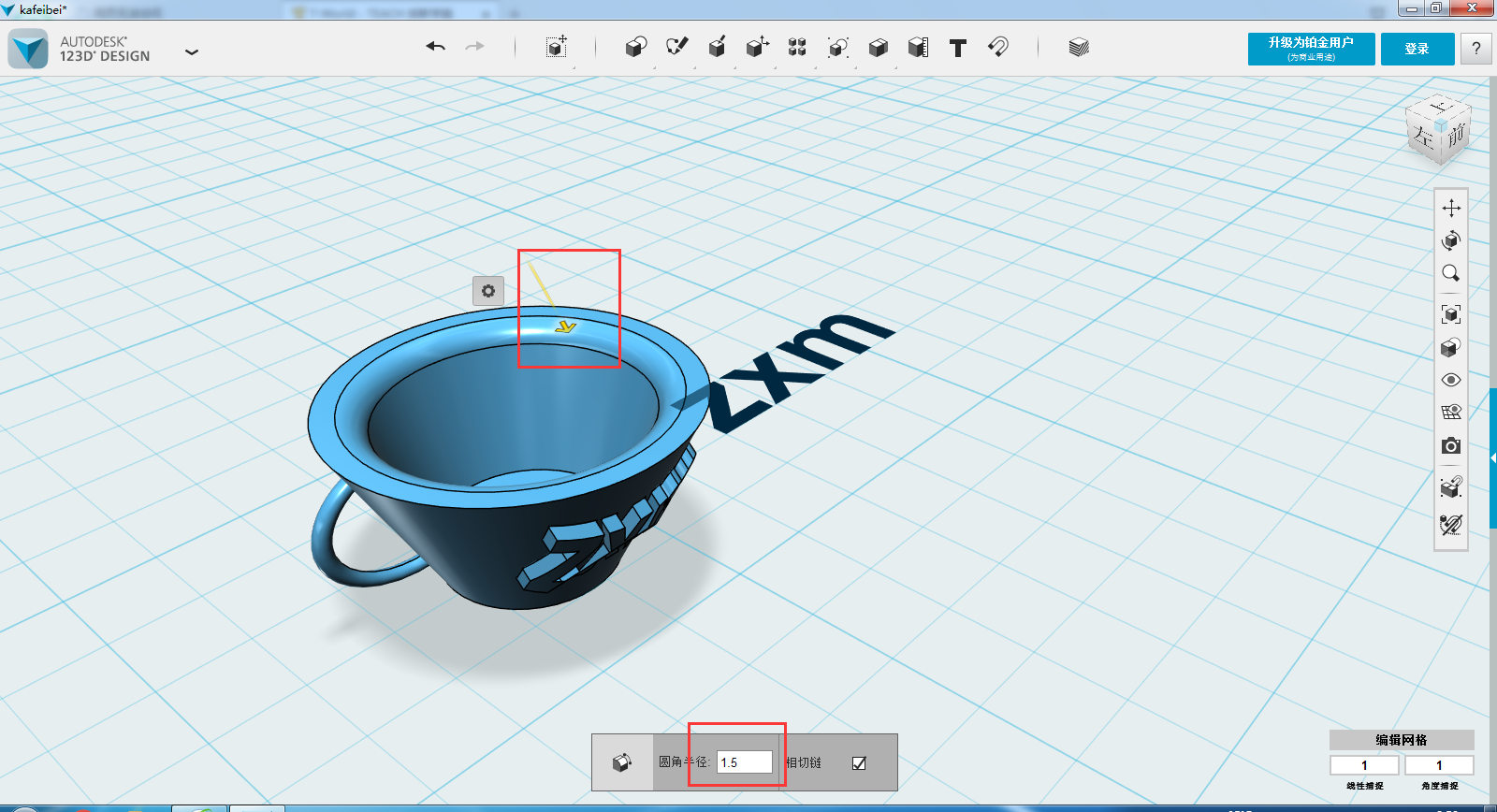 图30
图30
c.用同样的方法设置杯口外侧,圆角半径为1mm,如图31、32所示。
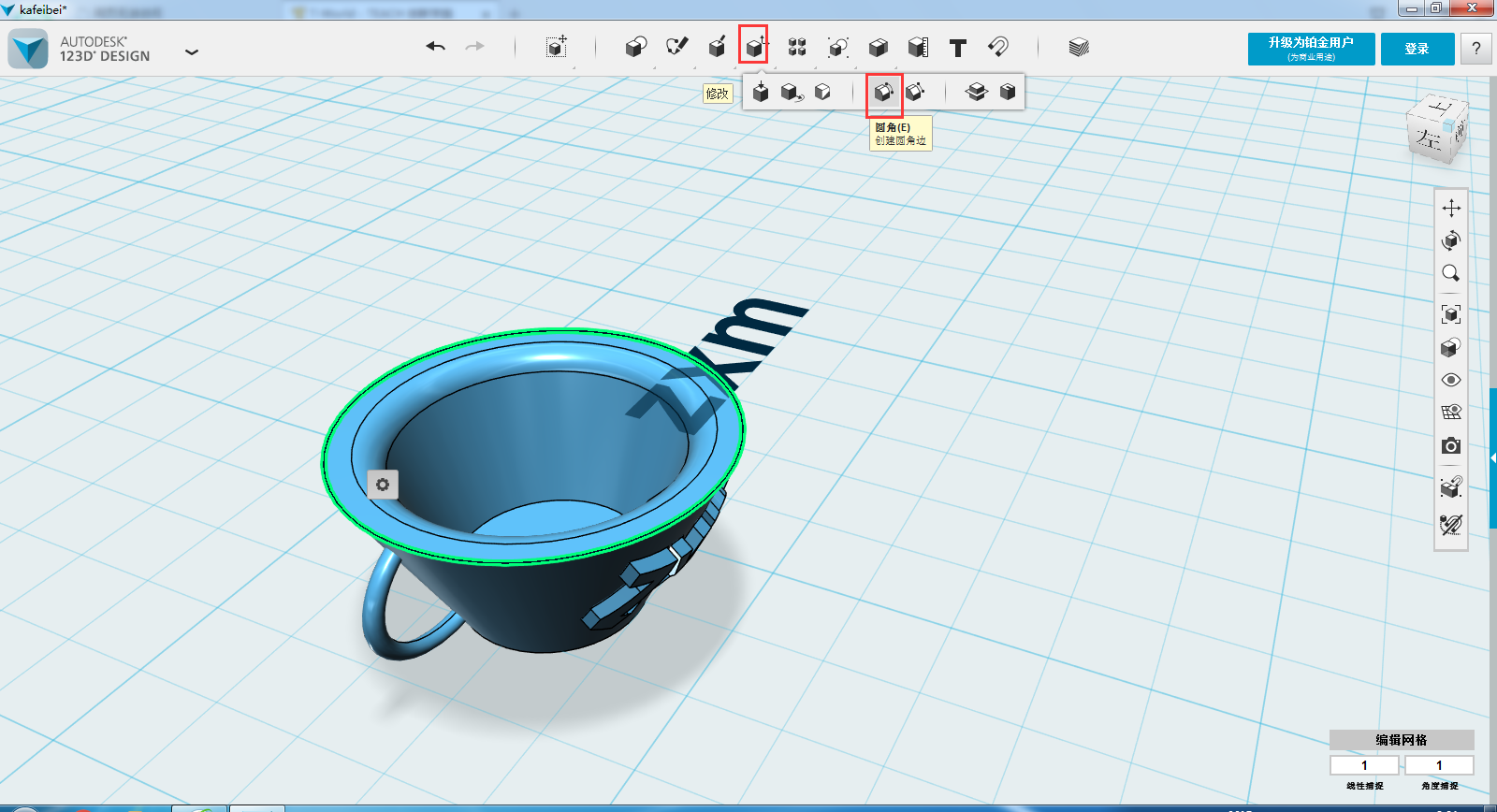
图31
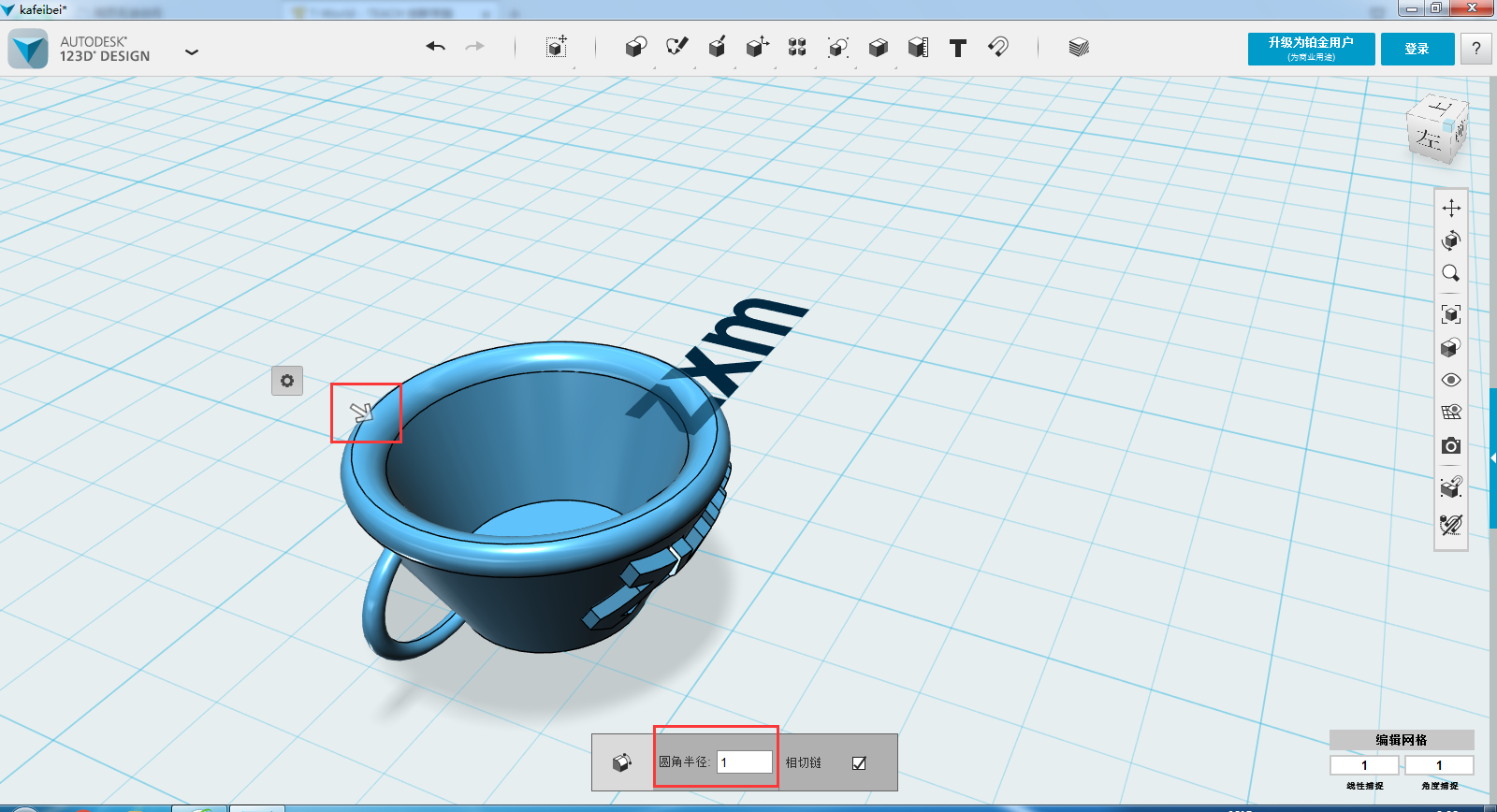
图32
d.设置材质。为了设计图更美观,可以设置材质,如图33所示。
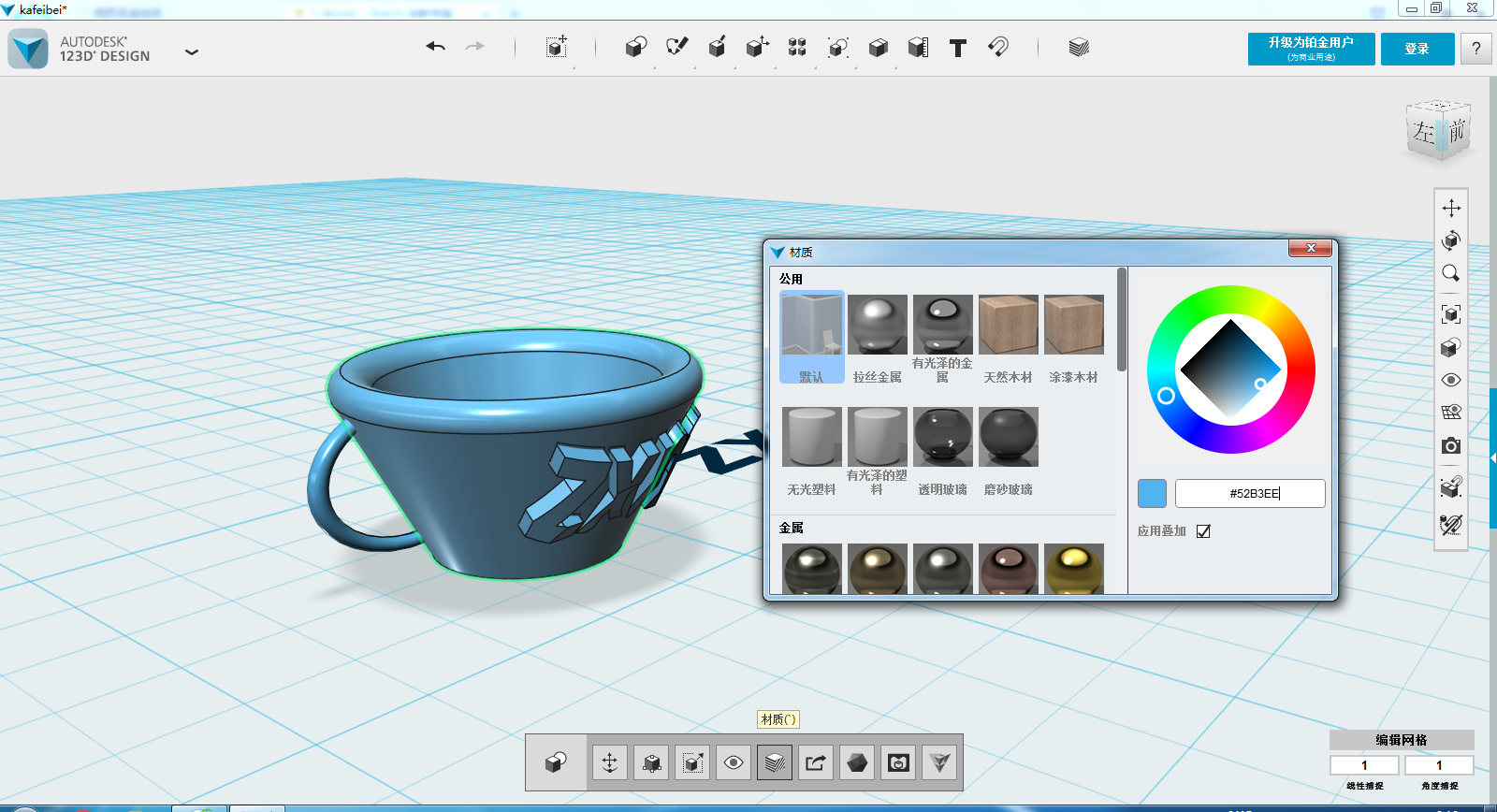 图33
图33
完成图